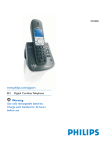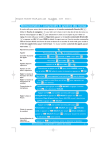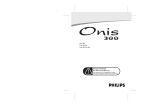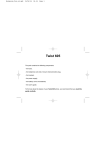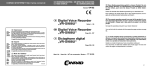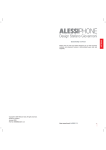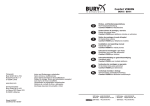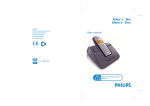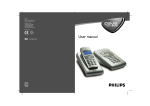Download Twist™ 505 - Help and support
Transcript
Cover_505.515_A5 15/01/03 16:19 Page 4 Belgacom Twist™ 505 Belgacom Twist™ 515 User manual Onis 300 _UK_Belgacom.qxd 15/04/03 12:22 Page 2 Declaration of conformity We, PCE DECT & Home Telephony Route dAngers 72081 Le Mans Cedex 9 France Declare that the product Twist 505/515 is in compliance with annex III of the R&TTE-Directive 99/05/EC and then with the following essential requirements : Article 3.1 a : (protection of the health & the safety of the user) : EN 60950 (2000) Article 3.1 b : (protection requirements with respect to electromagnetic compatibility) : ETSI EN 301 489-6 V1.1.1 (09/2000) & ETSI EN 301 489-1 V1.3.1 (02/2001) Article 3.2 : (effective use of the radio spectrum) : EN 301 406 (2001) The presumption of conformity with the essential requirements regarding Council Directive 99/05/EC is ensured. Date : 26/11/02 Le Mans Cordless Business Director - DECT & Home Telephony Onis 300 _UK_Belgacom.qxd 15/04/03 12:22 Page 1 Twist 505/515 Handset Event indicator (red) Blinking when new SMS or new messages Line key Press to take the line, answer a call or hang up Earpiece Pilot key Correct key - To correct a digit when predialling or a character when editing - A short press to go back one menu when navigating - A long press to return to idle mode when navigating - To insert R for operator services when on line Press to enter the carousel or validate a menu or an option - Scroll to navigate in the menus & options - Move the cursor left/right - Scroll up to reach Intercom from idle mode - Scroll down to reach Belgacom phonebook A long press to unlock the keypad Phonebook - A short press to access the phonebook - A long press to add a new entry Loudspeaker - Press to take the line or activate the loudspeaker during a call - A long press to activate the base loudspeaker during a call (Twist 515) Do Not Disturb & case mode - A short press to insert # when dialling - A long press to activate/deactivate the Do Not Disturb mode - A long press to insert a pause (P) when dialling - Press to switch case mode when editing Call log - A short press to access the call log- - A long press to directly access the vocal messages list (Twist 515) Keypad lock & Editing - A short press to insert * - A long press to lock/unlock the keypad in idle mode - A long press to enter multitap or Eatoni editor when editing Alarm clock - A short press to dial 0 - A long press to activate/deactivate the alarm clock Microphone Icons Steady ON Answer machine ON (Twist 515) External call in progress Fast blinking Blinking New message on answer machine (Twist 515) or PhoneMail© Answer machine ful (Twist 515)l - Incoming external call in progress - Line is already busy Internal call in progress Internal incoming call Handset loudspeaker ON Base loudspeaker ON (Twist 515) Ringer deactivated SMS function ON SMS memory full New SMS Registered & in range of the base Not registered Alarm clock &/or Do not disturb mode activated The battery symbol When charging, the battery bars scroll : When the handset discharges the battery shows the status : Full Twist 505/515 handset , 2/3 , 1/3 and empty . 1 Onis 300 _UK_Belgacom.qxd 15/04/03 12:22 Page 2 Twist 505 Base station Power indicator (green) ON : System well connected to the mains Event indicator (red) OFF : System not powered Blinking : New events (new SMS, missed calls etc...) Blinking : the line is busy Fast blinking : SMS Memory full Paging key Press to locate all handsets Twist 515 Base station Answer machine indicator (red) ON : Answer machine activated OFF : Answer machine deactivated Delete key Press to delete current message Long press to delete all the messages (except unread ones) Blinking : New messages Fast blinking : Answer machine memory full ON/OFF key Power indicator (green) Press to play or stop the messages Long press to switch answer machine ON/OFF ON : System well connected to the mains OFF : System not powered Blinking : the line is busy Paging key Press to locate all handsets Loudspeaker Using GAP standard compliance The GAP standard guarantees that all DECT GAP handsets and base stations comply with a minimum operating standard irrespective of their make.Your Twist 505/515 handset and base station are GAP compliant, which means the minimum guaranteed functions are : register a handset, take the line, receive a call and dial.The advanced features may not be available if you use another handset than a Twist 505/515 with your base station. To register and use your Twist 505/515 handset with a GAP standard base station of a different make, first follow the procedure described in the manufacturers instructions, then follow the procedure page 12 to register a handset. To register a handset from another make to the Twist 505/515 base station, place the base station into registration mode, then follow the procedure in the manufacturers instructions. TM Register a DECT peripheral without keypad TM TM Some DECT peripherals, such as repeaters, do not have a keypad. A special menu-operated procedure is used to register such peripherals with the base station without the need to disconnect the base station. See page 28 to register the peripheral. Use the peripheral instructions to register it to the base station. 2 Base stations Onis 300 _UK_Belgacom.qxd 15/04/03 12:22 Page 3 Table of contents Twist 505/515 handset Icons Base stations Twist 505 & Twist 515 GAP Standard Table of contents Installing the Twist 505 Environment and safety Installing the base station Installing and replacing the batteries Battery life and range 1 1 2 2 3 4 4 4 4 Recording your personal outgoing message Setting the number of rings before answer Setting the voice prompts Changeing the voice prompts language Setting the call screening Setting the recording quality Activating the remote control Using the remote control Changing remote control code Recording a local message (memo) 16 16 16 17 17 17 17 18 18 18 Introduction Screen in idle mode Understanding the menu system How to navigate in the menus 5 5 5 Using the intercom Making internal calls/activating babysit mode Transfering a call Using conference call 19 19 19 Calling/answering a call/other principles 6 In-call features 7 Editing systems 8 Using the phonebook VIP settings Adding a name Calling from phonebook Viewing the phonebook 20 20 20 21 Sending SMS Sending SMS Reading the SMS list SMS settings 9 9 10 Using the call log Viewing the call log Deleting the call log Setting the call log 22 23 23 Handset Setting the standard ringer type Setting the ringer volume Setting the earpiece tone Setting the key & feedback tones Setting the notification beep Babysit mode Registering an additional handset Using Twist 505/515 handset with several base stations Renaming the handset Changing the language Setting the date and time Setting the display contrast Setting the backlight 11 12 12 12 12 12 12 13 13 13 14 14 14 Network Belgacom phonebook Using the Belgacom services 24 24 Using the extra features Setting the VIP ringer type Setting the call cost and duration Setting the alarm clock Setting the Do Not Ddisturb mode 25 25 25 26 Using the answer machine (Twist 515) Setting the answer machine ON/OFF Listening to your messages Deleting messages Sending SMS from the messages list Selecting the answer mode and the outgoing message type 14 15 15 15 16 Base Setting the standard ringer type Recording a personnal ringer Setting the ringer volume Setting music on hold Setting the loudspeaker volume Registration Setting the line Setting the Belgacom service codes Troubleshooting Index 27 27 27 27 27 27 28 28 . A financial contribution has been paid to the associated national recovery & recycling system. The labelled packaging material is recyclable. DECTTMis a Trade Marks of ETSI registered for the benefit of the implementers of the DECT technology. Table of contents 3 Onis 300 _UK_Belgacom.qxd 15/04/03 12:22 Page 4 Environment and safety Safety information :This equipment is not designed to make emergency calls when the power fails. An alternative has to be made available to allow emergency calls. Power requirements : This product requires an electrical supply of 220-240 volts, alternating monophased power, excluding IT installations defined in standard EN 60-950. Warning ! The electrical network is classified as dangerous according to criteria in the standard EN 60950.The only way to power down this product is to unplug the power supply from the electrical outlet. Ensure the electrical outlet is located close to the apparatus and is always easily accessible. Telephone connection : The voltage on the network is classified as TNV-3 (Telecommunication Network Voltages, as defined in the standard EN 60-950). Safety precautions : Do not allow the handset to come into contact with water. Do not open the handset or the base station.You could be exposed to high voltages. Do not allow the charging contacts or the battery to come into contact with conductive materials. (1). Environmental care : Please remember to observe the local regulations regarding the disposal of your packaging materials, exhausted batteries and old phone and where possible promote their recycling. Installing the base station ! To properly install the base station, plug the line cord and the power cable to the base station. Plug the cord and the cable into the wall.The green led on the base station and a beep indicate that the phone is properly installed. Warning : Always use the cables provided with the product. (1) Do not insert any thing in this opening. Installing and replacing the batteries To insert the batteries, open the battery cover, place the batteries as indicated and put the battery cover back. When the handset is placed on the base station the 3 battery bars scroll (if charge is needed).On first charge it may be necessary to wait for a few minutes before seeing symbols on the display. Allow the handset to charge for 24 hours. In case you need to change the batteries, the following type is mandatory R03/AAA NiMh 600/650 mAh. Warning : It is advisable to plug the base station into the mains when charging. Always use rechargeable batteries. Battery life and range Batteries should not be disposed of with general household waste. The battery life is about 250 hours in stand by time (when the handset is in idle mode & ready to receive a call) and around 16 hours in communication. A battery low alert will inform you that the handset has to be recharged, if this is during a call, the call will end shortly after the alert. Optimal battery life is reached after 3 cycles of full charge/discharge. Under ideal conditions the range is a maximum of 50 metres indoors and 300 metres outdoors.When reaching the range limit, the conversation will become crackly, move closer to the base station otherwise the call will be cut off.To reach optimal range place the base station away from electrical appliances. 4 Environment & Safety Onis 300 _UK_Belgacom.qxd 15/04/03 12:22 Page 5 Twist 505/515 handset language is English. Select the appropriate langauge before setting the phone. 1- Go to Handset, validate 2- Select Language, validate 3- Choose your language, validate The screen in idle mode In idle mode,Twist 505 display shows different information : In normal idle mode the display shows the date & time, the name of the handset and the instruction to access the menu. Missed calls , new SMS or new messages (answer machine) or © on (PhoneMail ), if any, are displayed in idle mode.The pilot key the side of the handset gives access to the corresponding menu. Do not disturb mode , and the alarm clock , if activated, are also displayed on the idle screen. To modify these settings use & on the keypad. Understanding the menu system To access the carousel menu from idle screen press . on the side of the handset. The carousel represents a loop of icons that gives access to the different first level menus. Scroll up or down to reach the desired menu. Press to validate. The sub menus are listed and represented by little squares at the bottom of the display.To reach one particular sub-menu use the pilot key and press to validate your choice. A tick shows the selected sub-menu or option.The shows the option you are browsing. Note : Certain menus are also directly accessible via a dedicated key on the keypad (example Phonebook , Call log ). Example of navigation in the menus To reach the ringer type menu Scroll Press to select up or down Press to select Introduction Press to select Press to select Press to see the list of melodies & listen 5 Onis 300 _UK_Belgacom.qxd 15/04/03 12:22 Page 6 Basic principles Making a call Predialling 1- Dial from keypad To correct a digit use 2- Make the call Talk to the other party 3- Hang up Direct dialling 1- Connect the line 2- Dial from the keypad Talk to the other party 3- Hang up Calling from phonebook 1- to enter carousel 2- to reach the phonebook menu 3- to select the menu, 4- to reach the name 5- Choose Call in the options or make the call Note :You can also press to directly reach the phonebook Answering/ending a call When the phone rings, press to answer the call. To stop the phone from ringing without answering, press Sience. to select Calling from the call log (Redial or call back last caller) To redial a number through the call log, press Press and select from the list. to enter the options and select Call or directly press To chain dial (predial mode) You can chain dial 2 numbers. (One predialed and the other one from the phonebook or the call log, or both from the phonebook) 1- Predial the number (for example, operator prefix) 2- Use or to open the call log or the phonebook 3- Scroll through the list 4- Select an entry and validate You can move the cursor , erase or change a digit with 5- Connect the line Note : It is possible to chain dial in direct dialling mode.You can also retrieve numbers from the SMS list. 6 Calling/answering a call/other principles Onis 300 _UK_Belgacom.qxd 15/04/03 12:23 Page 7 In-call features During an external call you can access additional features available in the in-call options. Press to enter the Options. To mute the handset microphone 1- Press 2- Scroll to Mute and validate The caller can no longer hear you. To resume the conversation press again to Unmute. Intercom (if there are several Twist 505/515 handsets) During a call, you can put a call on hold, transfer an external call or share the conversation on conference call : 1 external caller + 2 internal callers (See page 19). To record a conversation (Twist 515) 1- While on line Press 2- Scroll to Record and validate The call is recorded for a maximum of 6 minutes on the answer machine. To continue recording resume from step 1 above. To listen to the conversation use the Call log menu or the messages list.The entries are marked . Warning : Recording a conversation may be illegal.We advise you to inform the person you are calling. During an internal call other in-call features are available, such as Switch and End intercom. To switch the loudspeaker ON/OFF Press to activate/deactivate the louspeaker on the handset. A long press activates the base loudspeaker (Twist 515). To increase/decrease the handset earpiece or loudspeaker volume during a call Scroll the pilot key up or down on the side of the handset. CLI/Call waiting If you subscribe to this service, a beep in the earpiece informs you of a second incoming call.The name or the number of the second caller can be displayed if you also subscribe to the Calling Name Display service.To answer the second call use + . In-call features 7 Onis 300 _UK_Belgacom.qxd 15/04/03 12:23 Page 8 Editing systems Capitalisation By default the first letter of a sentence is in upper case. Use to change the case mode : all characters in upper case (AB) or all letters in lower case (ab). Punctuation and mathematical marks are available through while other special characters are available on Scroll to move the cusrsor left or right. Press whole text. . to delete a character ; a long press deletes the Twist 505/515 uses two editing systems : Multi-tap and Eatoni®. Make a long press on between both systems. Lests compare both systems to write Peter. to switch The standard multi-tap system allows you to enter the text character by character, pressing the corresponding key as many times as necessary to reach the desired character. To write Peter with multi-tap Press once : P Press twice : Pe Press once : Pet Press twice : Pete Press three times : Peter Keypad Keys 1 2 3 4 5 6 7 8 9 0 Multi-tap Sequence [space] 1 @ _ # = < > ( ) & ¤ £ $ ¥ abc2àäçåæ def3èé ) N ghi4ìG jkl57 mno6ñòö pqrs7ß A 2 E tuv8ùü wxyz9 f S X Q .0 ,/ :;" ' ! ¡ ? ¿ * + - % If special characters are included in the text, they may not be displayed when reading the SMS. The Eatoni® system is a new predictive editing system designed to help you write an SMS. A little E in the header indicates that you are using the Eatoni mode. Eatoni® is a word editor that suggests the most probable letter. The operation of the Eatoni® system is the following : Press the key that displays the character you want to edit.The character that is most likely to be correct is displayed on the screen. If it does not match the expected letter, press to display the next most probable character available on the key. Long press To write Peter with Eatoni® Activate Eatoni Press Press to to Press change character Press Press 8 Press to validate the name. Press Eatoni® & LetterWise are trademarks of Eatoni Ergonomics, Inc. and used by Philips under license. Editing systems Onis 300 _UK_Belgacom.qxd 15/04/03 12:23 Page 9 Navigation reminder : SMS (Text messages) Sending SMS Read SMS SMS settings (Go to) (Validate) (Scroll to) (Select) With your Twist 505/515 you can send and receive text messages of 160 characters (SMS = Short Message Service).With Belgacom SMS service you can send SMS to a fixed or mobile phone. On SMSenabled devices (GSM, PC, phones), the SMS is received as a text message. If the receiver of your SMS has no device compatible with that service, the message is received as a vocal message.When sending an SMS, your phone number is always sent to the receiver. Conditions : - To receive SMS, you must subscribe to the Affichage du numéro service from Belgacom. - To send and receive SMS, the outgoing SMS centre number (1717) and the incoming SMS cnetre number (01717) must be set in the phone (see page 11).These numbers are set by default in the phone, you can send SMS with no additional setting. - To send and receive SMS, you must set the SMS box sub address.The default box is 0 (See page 21). - To receive SMS, your phone number is to be registered with Belgacom SMS service.You can contact the nearest Téléboutique, the customer service (0800/33800) or call 0800/17173. - To receive SMS, a sub address is to be associated to your phone number.This notion of SMS boxe sub address can be compared to letter boxes belonging to different houses.The sub address can be choosen between 0 and 9. Example : Phone 1 : SMS sub address : 0 Phone 2 : SMS sub address : 3 When a sender sends you an SMS from a GSM, he must add the sub address of the SMS box to which he wants to send it. Example : 02 202 41 11 0 or 02 202 41 11 3. If he does not add that digit, Belgacom will send automatically the SMS to box 0, that is why we advise you to always use sub address 0 in one phone (the default sub address is 0 (zero)). Sending new SMS To send an SMS to a phone 1- Go to SMS, validate 2- Select Send new SMS, validate 3- Choose your SMS box & enter the password (if you created several SMS boxes), validate 4- Dial the number (you can use the call log or the phonebook), validate 5- Enter the sub address of the receiver, validate 6- Input the text (see page 8) 7- Select Send Now, validate Reading the SMS list Private SMS are the sent, saved and received SMS.The received SMS are shown by SMS are shown by . and the saved When reading the list of SMS, some options are only available for SMS sent from a phone. Those options are Reply, Forward, Copy to phonebook and Call. SMS 9 Onis 300 _UK_Belgacom.qxd 15/04/03 12:23 Page 10 To reply to a new SMS 1- Go to SMS, validate 2- Scroll to Read SMS, validate 3- Choose your SMS box & enter the password (if you created several SMS boxes), validate 4- Select the SMS from the list 5- Scroll to Reply, validate Follow instructions from step 7 page 21 (Send SMS from the phonebook) To forward an SMS Resume from step 1-4 above 5- Scroll to Forward to phone, validate Follow instructions from step 5 page 9 (Send SMS to a phone) To copy the phone number to phonebook Resume from step 1-4 above 5-Scroll to Copy to phonebook, validate 6- Enter the name, validate 7- The number is automatically stored To call from the private SMS Resume from step 1-4 above 5- Scroll to Call or connect the line Options are commonly available for both SMS sent from a phone and an E-mail. The options are View SMS, View number, Send again and Delete SMS. To reach these options Resume from steps 1-4 above 5- Select the appropriate option and validate Follow the instructions on the screen SMS settings To set the SMS mode The default mode is ON. If you wish to no longer receive SMS, deactivate the feature. To create your SMS boxes 1- Go to SMS, validate, 2- Scroll to SMS Settings, validate 3- Scroll to SMS boxes, validate 4- Select Add new, validate 5- Enter the box number (between 1 & 9), validate 6- Enter the password twice, validate (password not compulsory) 10 SMS Onis 300 _UK_Belgacom.qxd 15/04/03 12:23 Page 11 To change the password, select an SMS box and choose Change password. If you lost your password, delete the corresponding box. Choose Delete, confirm your choice and validate Warning : When an SMS box is deleted, so are the attached SMS. To set the SMS centre number(s) The SMSC is the centre through which the SMS goes to reach the receiver. To receive SMS from another operator, you must set the corresponding number. 1- Enter incoming number, validate 2- Enter outgoing number, validate Handset Sounds Babysit mode Registration Rename handset Languages Date & time Display contrast Backlight Navigation reminder : (Go to) (Validate) (Scroll to) (Select) Setting the handset sounds The ringers can be set for : - The external standard ringer, for callers whose number is not stored in the phonebook or stored with no VIP settings. - The internal ringer, for intercom (if there are at least 2 handsets). To set the 3 VIP ringer types (Friends , Family & Work ) see page 25. Calling Name Display service needed. Please, contact your network operator. To set the ringer on the handset 1- Go to Handset, validate 2- Select Sounds, validate 3- Select Ringer type, validate 4- Choose External Standard ringer/Internal ringer, validate 5- Select the ringer in the list and validate To set the volume level There are 5 ringer volume levels plus the vibra call alert. 1- Go to Handset, validate 2- Select Sounds, validate 3- Scroll to Ringer volume, validate (the current level is heard) 4- Choose the appropriate volume and validate Handset 11 Onis 300 _UK_Belgacom.qxd 15/04/03 12:23 Page 12 To set the earpiece tone 1- Resume from step 1-2 above 3- Scroll to Earpiece tone, validate 4- Choose Standard,Treble or Bass and validate To set the key & feedback tones Tones are audio feedbacks heard when pressing the keys & validating a setting. Resume from step 1-2 above 3- Scroll to Key & feedback tones, validate 4- Select ON/OFF, validate To set the notification beep The notification beeps are audio indicators heard when there is a new SMS or a message on PhoneMail©. Resume from step 1-2 above 3- Scroll to Notification beep, validate 4- Select ON/OFF, validate The babysit mode This feature allows to monitor the babys room. Place the handset in the room to be monitored and you will hear the noise on the additional handset. To activate/deactivate the babysit mode 1- Go to Handset, validate 2- Scroll to Babysit mode, validate 3- Select ON/OFF, validate An intercom is necessary to monitor the room (See page l9). Note :You can still answer a call or make a call with the handset. Registration Up to 8 handsets can be registered to the base station. 1 handset can be associated to 4 base stations. Warning : If you wish to associate non Philips handsets to the Twist 505/515 base station, make sure that this handset is GAP compliant otherwise it will not operate properly (see page 2). To register an additional handset 1- Unplug and plug back in the mains lead to put the base in registration mode 2-With the additional handset, press to start the registration 3- Enter the the 4-digit RC code written on the sticker placed under the base station. If successful the additional handset will be named & numbered. The attached digit is linked to the registration order. 12 Handset Onis 300 _UK_Belgacom.qxd 15/04/03 12:23 Page 13 To un-register the handset 1- Go to Handset, validate 2- Scroll to Registration, validate 3- Select Un-register handset, validate 4- Choose in the list the handset to un-register, validate 5- Enter the RC code (4 digit-code) and validate Note :We advise you to un-register a defective handset before returning the product to the repair centre. Using the Twist 505/515 handset with several base stations Each Twist 505 handset can be used with up to 4 base stations. To use a handset with another base station, the handset must first be registered to that base station (see page 12) When you want to call through that base station 1- Go to Handset, validate 2- Scroll to Registration, validate 3- Select Base selection, validate 4- Choose the base from the list and validate. Warning :The handset will automatically operate with the last base station to which it was registered. If the handset is out of range, it will automatically search for another base station from the list. Renaming the handset To rename a handset 1- Go to Handset, validate 2- Scroll to Rename handset, validate 3- Change the name and validate. Changing the language To change the language 1- Go to Handset, validate 2- Scroll to Language, validate 3- Select the language and validate Warning : Changing the language wil not change the voice prompts of the answer machine. Setting the date and time This feature allows to set the system to the right date & time. It is also used to date the messages and all events in the call log. To set the date and/or the time 1- Go to Handset, validate 2- Scroll to Date & time, validate 3- Choose Set date or Set time, validate 4- Enter the current date or time and validate Handset 13 Onis 300 _UK_Belgacom.qxd 15/04/03 12:23 Page 14 Setting the display contrast To set the contrast 1- Go to Handset, validate 2- Scroll to Display contrast, validate 3- Select the appropriate level and validate Setting the backlight To set the backlight 1- Go to Handset, validate 2- Scroll to Backlight, validate 3- Select the duration or deactivate the feature, validate Answer machine Saved messages Record memo Outgoing messages TAM Settings Navigation reminder : (Go to) (Validate) (Scroll to) (Select) Using the answer machine (Twist 515) Setting the answer machine Set the answer machine to allow callers to leave messages. You can access the answer machine either from the base station or the handset. By default the answer machine is activated. It can store up to 30 messages on the answer machine within the maximum recording time of 20 mn. A message can be up to 3 mn long. To switch the Telephone Answer Machine ON/OFF From the handset 1- Go to Answer machine, validate 2- Scroll to TAM Settings, validate 3- Select Mode, validate 4- Select ON/OFF, validate From the base station a long press on activates or deactivates the answer machine. Once activated the red indicator is lit. 14 Answer machine Onis 300 _UK_Belgacom.qxd 15/04/03 12:23 Page 15 Listening to your messages You can listen to new or saved messages via the handset or the base station. To listen to the new message(s) via the handset The display shows there is 1 new message (1 ). 1- Press to View 2- The message is automatically played Note :The entry shows the number of times the caller tried to reach you. If you have subscribed to the Calling Name Display Service, the display shows the name of the caller and its VIP group if activated (See page 20). To listen to saved messages via the handset 1- Go to Answer machine, validate 2- Select Saved messages, validate 3- Select the message to listen, validate 4- Choose Play in the options and validate Note :You can listen to the message(s) via the Call log. A long press on allows to reach the messages list, the entry is marked (See page 22). To listen to new/saved message(s) via the base station Press . Deleting messages To delete messages Once you have listened to the message you can delete it. Resume from step 1-3 above 4- Scroll to Delete, validate You can also use on the base station. A short press on the key deletes the message while played. A long press on the same key deletes all the messages (except the unread). Warning : If Answerphone full ! message appears there is no more space for messages. Delete messages so that new ones can be left. Selecting the answer mode and the outgoing message type You can select among 2 answer modes : Answer only (when no messagevcan be left), Answer & record (when messages can be left). For each mode, 2 outgoing message types are available : predefined or personal message. By default the answer machine is set to Predefined Answer & record mode. To select the answer mode 1- Go to Answer machine, validate 2- Scroll to Outgoing Messages, validate 3- Select Answ. machine mode, validate 4- Choose the appropriate mode (among the 4 options above) and validate Note : A predefined message cannot be deleted. Answer machine 15 Onis 300 _UK_Belgacom.qxd 15/04/03 12:23 Page 16 Recording your personal outgoing message (OGM) You can record 5 different personal OGM : a specific personal OGM for Answer & record mode for each of the VIP phonebooks (Friends, Family or Work), the standard OGM for Answer & record mode for non VIP callers, and the standard OGM for Answer mode only for all callers. It is possible to record a message for a VIP group only if you subscribe to the Calling Name Display service and if you have set the VIP groups in the phonebook (See page 21). To record an outgoing message Resume from step 1-2 above 3 -Scroll to Record Outgg mssg, validate 4- Select a group (standard or 1 of the 3 VIP groups), validate 5- Select Record New and validate 6- Press to start recording To stop recording press again. The message is automatically played back.You can delete and/or record it again. The personnal message can be up to 3 mn long Note : Select standard OGM for answer only mode/Standard OGM for Answ. & record mode if you have no CLI subscription. Setting the number of rings before answer You can set the answer machine to start playing the outgoing message after a given number of rings (3, 5, 7 and Toll saver). The toll saver option (activated by default) is useful when using the remote access.The answer machine will start playing the outgoing message after 3 rings if there are new messages. If there is no new message the outgoing message will be played after 5 rings. Hang up after the 4th ring to check if there are new messages at no cost. To set the number of rings before answer 1- Go to Answer machine, validate 2- Scroll to TAM Settings, validate 3- Scroll to Number of rings before answering, validate 4- Select the appropriate setting and validate Setting the voice prompts Voice prompts are vocal indications played when consulting the answer machine. By default they are activated.You can set them to indicate the number & date of the messages or the number of messages only.You can also deactivate them. The default language of the voice prompts is English.You can modify it. 16 Answer machine Onis 300 _UK_Belgacom.qxd 15/04/03 12:23 Page 17 To set the voice prompts 1- Go to Answer machine, validate 2- Scroll to TAM Settings, validate 3- Scroll to Voice prompts, validate 4- Select the appropriate settings and validate To change the Twist 515 answer machine voice prompts language Resume from step 1-2 above 3- Scroll to Voice language, validate 4- Select the appropriate language Setting the call screening This feature allows you to hear the callers leaving a message. You can set permanent call screening on the base station To activate/deactivate the call screening Resume from step 1-2 above 3- Scroll to Call screening, validate 4- Select a volume level or deactivate the feature (Silence) Call screening call by call on the handset is also possible. While the caller is leaving a message, press to listen and press Adjust the volume with . again to stop listening. Setting the recording quality There are 2 recording qualities : standard and high. In standard quality the total capacity is 20 mins. To set the recording quality Resume from step 1-2 above 3- Scroll to Recording quality, validate 4- Select the appropriate settings and validate Activating the remote control The default setting is OFF. To activate/deactivate the remote control feature Resume from step 1-2 above 3- Scroll to Remote control, validate 4- Scroll to Mode, validate 5- Select ON/OFF and validate Remotely control your answer machine To remotely access your answer machine : 1- From another phone dial home 2- During or after the msessage press the star key on the handset 3- Dial your remote control code 4- If you have new messages they will be automatically played. Answer machine 17 Onis 300 _UK_Belgacom.qxd 15/04/03 12:23 Page 18 The following table indicates the features available when remotely accessing the answer machine. Record memo : dial Delete : dial Read previous message : dial Activate answer machine : dial Play message : dial Stop : dial Read next message : dial Deactivate answer machine : dial Listen again to the message : dial To change the remote control code The default code is 0000.We advise you to personalise it. 1- Go to Answer machine, validate 2- Scroll to TAM Settings, validate 3- Scroll to Remote control, validate 4- Scroll to Change code, validate 5- Enter the new remote c. code and validate Warning :The Remote Control code is not the Registration Code (RC). Recording/listening to a local message (Twist 515) This feature allows to leave local messages for your family on the answer machine. A memo is recorded from the handset, it is represented by in the call log and can last up to 3 mins. To record a memo on the handset 1- Go to Answer machine, validate 2- Scroll to Record a memo validate 3- Press to start recording 4- You are informed that the memo has been properly recorded To listen to a new memo on the handset The display shows there is 1 new local message (1 1- Press to View 2- The message is automatically played Delete is available in the options ) To listen to a saved memo on the handset 1- Go to Answer machine, validate 2- Select Saved messages, validate 3- Select Play, validate A long press on 18 to reach directly the messages list. Answer machine Onis 300 _UK_Belgacom.qxd 15/04/03 12:23 Page 19 Intercom Call all Handset list Using the intercom Navigation reminder : (Go to) (Validate) (Scroll to) (Select) (If there are at least 2 handsets) This feature allows you to make internal calls, use the babysit (room monitoring), transfer external calls from one handset to the other or use the conference call option.The intercom is possible with handsets registered to the same base station. Internal call or room monitoring activation 1- Go to Intercom, validate 2- If there is one additional handset, it rings automatically, otherwise select from the list the handset you want to call, validate 3- The called handset rings 4- Take the line on the called handset. The intercom conversation/room monitoring can start. Mute is also available. Note :You can also access the Intercom with the pilot key. In idle mode scroll up . Call transfer During an external call you can transfer the call to another handset via the Intercom option available in the in-call options. 1- press 2- Scroll to Intercom, validate 3- If there is one additional handset, it rings automatically, otherwise select from the list the handset you want to call and Call The called handset rings.The external call is put on hold. If there is no answer from the second handset you can resume the call on the first handset, use the End Intercom option 4- Take the call on the other handset Both internal callers can talk. 5- Use the Transfer option in the menu. The call is ended on the first handset.The display gives the feedback. Note :You can also stop the call on the first handset with . When the call is put on hold the caller hears music (if music on hold is activated) or beeps (See page 27). Conference call Conference call allows one external call to be shared with 2 handsets (in Intercom).The 3 people can share the conversation. No operator subsciption is needed. Resume from step 1-4 above 5- Use the Conference Call option, validate Intercom 19 Onis 300 _UK_Belgacom.qxd 15/04/03 12:23 Page 20 Phonebook View Add new Navigation reminder : (Go to) (Validate) (Scroll to) (Select) Using the phonebook (common to all handsets) 100 names and numbers can be stored in the phonebook. The phonebook contains all the information related to the callers, especially the VIP settings.The names and numbers are shared with all the handsets registered to your base. VIP settings The VIP groups are Friends , Family and Work .When ringing, the VIP ringer helps you identify the callers group and the screen shows the callers name. A specific welcome message can be associated to a VIP group (Twist 515). Subscription to the Belgacom Calling Name Display (CLIP) sevice is needed. Adding a name to the phonebook The names are stored in alphabetical order. To store a name 1- Go to Phonebook , validate 2- Scroll to Add new, validate 3- Enter the number, validate 4- Enter the name, validate (See page 8) A long press on gives direct access to a Enter number. Storing a name from predial Once the number is dialled, select Store in the options Calling from the phonebook To call from the phonebook 1- Press 3- Choose a name from the list 4- Choose Call in the options or press Viewing the phonebook To quickly reach the phonebook press . To quickly reach a name in the list, enter the first character (choose from the list if several names start with the same letter). Make the call . 20 Phonebook Onis 300 _UK_Belgacom.qxd 15/04/03 12:23 Page 21 To view the phonebook 1- Press 3- Browse the list and select a name, validate To change a number Resume from step 1& 2 above 3- Select Change number, validate 4- Enter the new number and validate Note: It is possible to erase the current number with change a digit, move the cursor to reach a place. To change a name Resume from step 1& 2 above 3- Select Change name, validate 4- Enter the new name and validate Note : It is possible to erase the current number with change a letter, move the cursor to reach a place. .You can simply .You can simply To define VIP group To benefit from the VIP feature, you must store the entry in a VIP group. Start from step 1& 2 above 3- Select Define the VIP group, validate 4- Select the VIP group and validate To set an SMS sub address to a name Resume from step 1& 2 above 3- Select Change sub-address, validate 4- Enter the sub-address, validate To delete a name Resume from step 1& 2 above 3- Choose Delete and validate To send an SMS from the phonebook Resume from step 1& 2 above 3- Select Send SMS, validate 4- Choose your SMS box & enter the password (if you created several SMS boxes), validate 5- Enter the sub-address (of the receiver, if prompted), validate 6- Select New SMS/SMS list, validate 7- Imput the text (See page 8) or browse through the list, validate 8- Select Send Now, validate Phonebook 21 Onis 300 _UK_Belgacom.qxd 15/04/03 12:23 Page 22 Navigation reminder : Call log View Delete all Settings (Go to) (Validate) (Scroll to) (Select) Using the call log Use to enter the call log.The call log stores up to 30 entries. - : unanswered calls : answered calls - - : messages (Twist 515) - : : outgoing calls local messages or recorded conversation (Twist 515) : messages (PhoneMail©) If you have subscribed to the Calling Name Display Service (CLIP), the call log shows, for incoming & outgoing calls, the name (or number) of the callers, the VIP group icon if any, the date & time of the call as well as the number of times they have tried to reach you (up to 9). To update the call log, the system automatically erases the oldest entry (unless there is a message linked to it).Then the unread entries. Viewing the call log To view the call log from the handset 1- Press 2- The list is displayed, scroll through the list to reach the entry, validate To call/call back or redial from the call log Resume from step 1 & 2 above 3- Select Call in the options or press To listen to a message from the call log (Twist 515) Resume from step 1 & 2 above 3- Select Play and validate To store the callers name and phone number from the call log Resume from step 1 & 2 above 3- Select Store, validate 4- Enter the name, validate To delete an entry from the call log Resume from step 1& 2 above 3- Select Delete, validate 4- Confirm your choice and validate Warning : If a message is associated to the entry it is also erased from the answer machine. 22 Call log Onis 300 _UK_Belgacom.qxd 15/04/03 12:23 Page 23 To send an SMS from the call log Resume from step 1& 2 above 3- Scroll to Send SMS, validate Follow the instructions from step 4 page 21 (Send SMS from phonebook) Deleting all the call log To delete all the call log You can choose to delete all the call log at once. 1- Go to Call log, validate 2- Scroll to Delete all, validate 3- Confirm your choice and validate Note : Entries with unread messages will not be deleted (Twist 515). Setting the call log You can set the call log to store information about incoming calls and/or outgoing calls. To set the call log 1- Go to Call log, validate 2- Scroll to Call-log Settings, validate 3- Select Incoming calls/Outgoing calls, validate 4- Select the appropriate setting and validate. Call log 23 Onis 300 _UK_Belgacom.qxd 15/04/03 12:23 Page 24 Navigation reminder : Network Belgacom phonebook Belgacom Services (Go to) (Validate) (Scroll to) (Select) Using Belgacom phonebook To read the Phonebook 1- Go to Network, validate 2- Select Belgacom directory, validate 3- You can scroll through the list. Note : Direct access is possible to the Belgacom phonebook. Scroll down the pilot key Services PhoneMail 1919 Phone Manager 100 101 Centre Antipoison Antigif centrum 1207 1307 1407 Numbers 1230 1919 1987 112 101 070245245 070245245 1207 1307 1407 Using the Belgacom services (Subscription dependent) This feature allows to activate or deactivate Belgacoms services. Example of service : Call forward Calls can be redirected to another phone number. Set the code (see page 28) and activate it when necessary. To activate/deactivate call forward 1- Go to to Network, validate 2- Scroll to Operator Services, validate 3- Select Call forward, validate 4- Enter (or choose from phonebook) the number to which the calls are to be forwarded and validate 5- The number is automatically chained to the call forward prefix and the system dials the number 6- Hang up From now on the calls will be redirected to the assigned phone number. The display shows the information. To stop call forward, deactivate it via the Cancel option. 24 Network Onis 300 _UK_Belgacom.qxd 15/04/03 12:23 Page 25 Extra VIP melody function Call cost & duration Alarm clock Do Not Disturb mode Navigation reminder : (Go to) (Validate) (Scroll to) (Select) VIP melodies To set the VIP ringers 1- Go to Extra, validate 2- Select VIP melody function, validate 3- Select a group, validate 4- Choose a melody, validate Note :The VIP ringer is heard on both the base & the handset. Call cost and duration To view the cost & time 1- Go to Extra, validate 2- Scroll to Call cost & duration, validate 3- Select View total, validate The total cost & time of communications is displayed 4- Press to Reset the counter To allow the phone to calculate the cost of a call, you must enter the price per unit Resume from step 1-2 above 3- Select Unit cost, validate 4- Enter the cost and validate Note :The cost of communication is displayed only if you subscribed to the Signal de taxation 16 Khz service. The alarm clock To activate/deactivate the alarm clock A long press on activates/deactivates the alarm clock with your settings. To set the Alarm clock 1- Go to Extra, validate 2- Scroll to Alarm clock, validate 3- Scroll to Set the day and select a day, validate 4- Set the time and validate When the alarm rings, press any key to stop it. The snooze is then activated (will ring again every 5 mn). To definitely stop it press . Extra 25 Onis 300 _UK_Belgacom.qxd 15/04/03 12:23 Page 26 To set the alarm ringer type 1- Go to Extra, validate 2- Scroll to Alarm clock, validate 3- Select Alarm Clock Settings, validate 4- Scroll to Ringer type, validate 5- Choose among the available ringers and validate To set the alarm ringer volume Resume from step 1-3 above 4- Scroll to Ringer volume, validate 5- Choose among the available volume levels and validate Do Not Disturb mode This feature allows you to screen calls after a certain time in the evening. Enter the time period and select the VIP group(s) allowed to call you. If the caller does not belong to an allowed group the handset & base station will remain silent.The green light informs you of an incoming call.The caller will hear ringing and the call could be rerouted to the answer machine (Twist 515) if it is ON or to the PhoneMail©. To activate/deactivate Do Not Disturb mode A long press on activates/deactivates this mode with your own settings. To set the Do Not Disturb mode 1- Go to Extra, validate 2- Scroll to Do Not Disturb mode, validate 3- Select Set day and select a period of time 4- Scroll to Start time and set the time, validate 5- Scroll to Stop time and enter the time, validate 6- Select and activate the allowed callers group(s) and validate Note :You can select up to 4 groups. If no group is selected but the feature is activated, then nobody will be able to reach you. 26 Extra Onis 300 _UK_Belgacom.qxd 15/04/03 12:23 Page 27 Base station Sounds Registration Line settings Service code settings Navigation reminder : (Go to) (Validate) (Scroll to) (Select) Setting the base station Setting the base station sounds To set the ringer type 1- Go to Base, validate 2- Scroll to Sounds, validate 3- Select Ringer type, validate 4- Choose External Standard ringer, validate 5- Choose the ringer in the list and validate To record a personal ringer (Twist 515) Resume from step 1-2 above 3- Scroll to Record pers. melody, validate 4- Select Record new melody validate 5- Press to start recording 6- Press again to stop recording 7- Select this melody in the previous setting To set the ringer volume level Resume from step 1-2 above 3- Scroll to Ringer volume, validate 4- Select the appropriate level and validate To activate/deactivate the music on hold This feature allows the caller to hear a music when the call is put on hold when transfering a call from one handset o another (See page 19) Resume from step 1-2 above 3- Select Music on hold, validate 4- Select ON/OFF, validate Note : If the feature is deactivated the caller will hear beeps. To set the base loudspeaker volume Resume from step 1-2 above 3- Scroll to Loudspeaker volume, validate 4- Select the appropriate level and validate Base station 27 Onis 300 _UK_Belgacom.qxd 15/04/03 12:23 Page 28 Registration This feature allows to register a DECT peripheral without keypad To register the DECT peripheral 1- Go to Base station, validate 2- Scroll to Enable registration, validate 3- Enter the peripheral code, validate 4- Follow the instructions of the peripheral manual (see page 2) The line settings To change the network type Resume from step 1-2 above 3- Scroll to Network type, validate 4- Select PSTN/PABX and validate Note :The default setting is public (PSTN). To activate/deactivate the first ring To prevent the phone from ringing when receiving an SMS, the first ringer is deactivated.You can activate it. Resume from step 1-2 above 3- Scroll to 1rst ring, validate 4- Select Activate/deactivate and validate Belgacom service code settings If you subscribe to extra services with Belgacom you may need to set some codes in your phone. To change a service code 1- Go to Base, validate 2- Scroll to Service code settings, validate 3- Select the appropriate service, validate 4- Select Change and enter the new code and validate 28 Base station Onis 300 _UK_Belgacom.qxd 15/04/03 12:23 Page 29 Telephone troubleshooting... PROBLEMS CAUSES SOLUTIONS The green indicator does not light The base station is not properly up connected Check mains power and connections - Bad contact The does not scroll when the handset is placed on the base - Dirty contacts - Move the handset slightly - Clean the contacts with a cloth moistened with alcohol - Check connections - Move closer to the base station No dialling tone - No power - You are too far from the base station - The ringer is deactivated No ringer - The Do not Disturb mode is ON - No mains power The does not appear - The handset is too far from the base station Hatching on the line - You are too far from the base station - The base station is too close to electrical appliances, reinforced concrete walls or metal doorframes The handset displays failed - The procedure to add a handset - when attempting to add another has failed, try again handset to the base station - Maximum number of handsets - When using a handset has been reached - Base station is already busy with another handset (ie : Phonebook) Noise interference on your radio The Twist 505/515 base station or mains power pack are too close or television to electrical appliances Calling Name Display service - Service not activated does not work No new SMS are received SMS memory is full No SMS can be sent - The outgoing SMSC number is not set or is wrong - The SMS box or destinaltion box is wrong - SMS mode is OFF - Set the ringer (page 11,26, ,27) Deactivate it Check connections Move closer to the base station - Move closer to the base station and check the range - Move the base station to find a better place (the higher the better) - Disconnect and connect the base station power supply. Follow the procedure to register a handset (page 12) - Un-register a handset (page 13) - Wait until it is available Move the base station or power pack as far as possible - Check your subscription with network Delete old SMS - Contact your operator to get the correct outgoing SMSC number - Check the information stored (page 9, 10, 21) - Set SMS mode ON (page 10) Answer machine troubleshooting... PROBLEMS The answer machine does not record messages The remote control access does not work properly It is not possible to record an outgoing message Twist 515 hangs up during remote access The answer machine stops automatically CAUSES - The memory is full - The answer only mode is activated - The Answer & record is not activated The remote control access is not activated The memory is full SOLUTIONS - Delete messages - Select the Answer & record mode - Press Activate the remote control access (page 17) Delete messages - 3 failed attempts to send a code - Enter the correct code - duration is too long - Manage the remote control quicker - The memory is full - Play & delete messages - Message exceeds 3 mn - Messages must not exceed 3 mn Onis 300 _UK_Belgacom.qxd 15/04/03 A Adding handset 12, 13 Adding a name 20 Alarm clock 25, 26 Answering calls 6 Answer machine settings 16 B Babysit mode 12, 19 Backlight 14 Base ringer 25, 27 Base stations & indicators 2 Batteries & battery life 4 C Call forward 24 Call log 22, 23 Call transfer/conference call 7, 19 Call waiting 67 Calling from call log 6, 22 Chain dialling 6 Changing entry (name & number) 21 Changing VIP group 21 Contrast 14 Call cost & duration 25 D Date & time (Set and change) 14 Deactivating ringer 12, 26, 27 Deleting entry 21 Deleting messages (answer machine) 15 Deleting messages (SMS) 10 Destination box 9, 21 Direct calling 6 Do Not Disturb mode 26 E Earpiece tone 12 Earpiece volume 7 Ending call 6 Entry type (VIP/Standard) 20, 21 External ringer type 11, 27 G GAP 2 H Handset keys 1 Handset ringer 11 I Icons 1 In-call features 7 Indicators Base (LEDs) 2 Indicator handset (LED) 1 Installation 4 Internal ringer type 11, 27 Intercom 19 K Key & feedback tones 12 Keypad lock/unlock 1 L Language 13 Line settings 28 Listening to messages (Answer machine) 15 12:23 Page 30 Listening to pre-recorded outgoing messages 16 Local message (Memo) 18 Loudspeaker volume 7, 27 M Making calls 6 Menu overview (Inside cover page) Message service (Operator voice mail) 1, 26 Music on hold 27 Mute 7, 19 N Name (Add, delete, change) 20, 21 Network services 24, 28 Notification beeps 12 Number (Change) 21 O Operator type 28 Outgoing message 16 P Pause 1 PABX/PSTN 28 Phonebook 20, 21 Predial 6 R Range 4 Record quality 17 Recording conversation 7 Recording local memo 18 Recording personal outgoing message 16 Redial 6 Registration mode 27 Remote programming (Answer machine) 18 Remote accessing answer machine 17 Remote Control Code 18 Rename handset 13 Ringers 11, 25, 27 Rings before answer (Answer machine) 16 S Screening calls 17 Screen icons 1 Secret access code (Answer machine) 18 Service codes settings 28 Silence 6 SMS box 9, 10 SMS centre 9,11 SMS mode 10 SMS (Reading) 10 SMS (Sending) 9, 21, 22 SMS settings 10, 11 Sounds 11, 12, 27 T Toll saver (Answer machine) 16 U Unregistering handset 13 V Vibra call alert 12 VIP settings 20, 21, 25 Voice prompts 16 Volume (Ringers) 12, 26, 27 Index Cover_505.515_A5 15/01/03 16:19 Page 3 Belgacom Twist™ 505 Belgacom Twist™ 515 Gebrauchsanleitung Onis 300 german_Belgacom_V07.qxd 28.02.2003 21:52 Seite 2 Konformitätserklärung Wir von, PCE DECT & Home Telephony Route dAngers 72081 Le Mans Cedex 9 France bestätigen die Konformität des Produktes Twist 505 und Twist 515 mit dem Anhang III der Richtlinie 99/05/EC-R&TTE, deren wesentliche, zu erfüllende Anforderungen sind: Artikel 3.1 a: (Gesundheitsschutz und Sicherheit für den Anwender): EN 60950 (2000) Artikel 3.1 b: (Anforderungen zum Schutz gegen elektromagnetische Unverträglichkeiten): ETSI EN 301 489-6 V1.1.1 (09/2000) & ETSI EN 301 489-1 V1.3.1 (02/2001) Artikel 3.2 (optimale Nutzung des Frequenzbereiches) EN 301 406 (2001) Die Konformität und Einhaltung der wesentlichen Anforderungen gemäß Richtlinie 99/05/EC wird hiermit bescheinigt. Le Mans, den 26/11/02 Cordless Business Director - DECT & Home Telephony Onis 300 german_Belgacom_V07.qxd 28.02.2003 21:52 Seite 1 Mobilteil Twist 505/515 Kontrollanzeige Ereignisse (rot): Blinkt, wenn neue Ereignisse vorhanden sind (z.B. SMS, PhoneMail©) Hörer Pilot-Taste Drücken: Karussellaufruf oder Bestätigen von Menüs/Optionen - Blättern in den Menüs und Optionen oder Cursor positionieren - Nach unten für den Zugriff auf das Belgacom Telefonbuch - Nach oben für den Zugriff auf Interner Ruf im Ruhemodus Lange drücken, um die Tastensperre zu deaktivieren Lösch-Taste und Abbruch einer Funktion - Ziffer bei Rufnummerneingabe oder Zeichen bei Texteingabe löschen - Kurz drücken: Beim Navigieren zum vorhergehenden Menü zurückkehren - Lange drücken: In den Ruhemodus schalten - Für die Nutzung der Belgacom Dienste während einer Verbindung Telefonbuch - Kurz drücken: Das Telefonbuch aufrufen - Lange drücken: Einen neuen Eintrag hinzufügen Lautsprecher - Drücken: Mobilteillautsprecher aktivieren oder Verbindungsaufbau - Lange drücken: Lautsprecher der Basis aktivieren (Twist 515) Do Not Disturb Modus und Umschalttaste - Kurz drücken: Das Rautezeichen # bei der Rufnummerneingabe einfügen - Klein-/Großbuchstaben im Eingabemodus - Lange drücken: Do Not Disturb Modus aktivieren/deaktivieren - Lange drücken: Das Pausezeichen (P) bei der Rufnummerneingabe einfügen Anrufliste - Drücken: Anrufliste aufrufen - Lange drücken: Liste der gesprochenen Nachrichten aufrufen (Twist 515) Tastensperre und Eingabe - Kurz drücken zur Eingabe von * - Lange drücken:Tastensperre im Ruhemodus aktivieren/deaktivieren - Lange drücken: Flashsignal (R) - Lange drücken: Standard- oder Eatoni-Texteingabe aufrufen Symbole Telefonieren-Taste Drücken für den Verbindungsaufbau, Gespräch annehmen oder beenden Mikrofon Konstant EIN Wecker - Kurz drücken, um die 0 zu wählen - Lange drücken: Den Wecker ein-/ ausschalten Blinkt Blinkt schnell Anrufbeantworter (AB) EIN (Twist 515) Neue Nachricht auf AB oder PhoneMail© (Twist 515) AnrufbeantworterSpeicher voll (Twist 515) Aktiver, externer Ruf - Ankommender, externer Ruf - Leitung belegt Aktiver, interner Ruf Ankommender, interner Ruf Mobilteil-Lautsprecher aktiviert Basisstation-Lautsprecher aktiviert Rufton deaktiviert SMS-Funktion aktiv Angemeldet und in Reichweite der Basis Neue SMS SMS-Speicher voll Nicht angemeldet Wecker und/oder Do Not Disturb aktiviert Akkusymbol Während des Ladevorgangs verändern sich die Balken des Akkusymbols: Der Status des Mobilteil-Akkus wird angezeigt:Voll , 2/3 , 1/3 und Akku leer Mobilteil Twist 505/515 . 1 Onis 300 german_Belgacom_V07.qxd 28.02.2003 21:52 Seite 2 Basisstation Twist 505 Stromversorgungsanzeige (grün) EIN: Das Gerät ist an der Stromversorgung angeschlossen AUS: Das Gerät ist nicht an der Stromversorgung angeschlossen Blinkt: Die Leitung ist belegt Ereignisanzeige (rot) Blinkt: Es sind neue Ereignisse vorhanden (Neue SMS, nicht angenommene Gespräche usw.) Blinkt schnell: Der SMS-Speicher ist voll Paging-Taste: Alle Mobilteile rufen Basisstation Twist 515 Lösch-Taste Anrufbeantworteranzeige (rot) EIN: Der Anrufbeantworter ist eingeschaltet AUS: Der Anrufbeantworter ist ausgeschaltet Blinkt: Es sind neue Nachrichten vorhanden Blinkt schnell: Der Anrufbeantworter-Speicher ist voll Drücken: Aktuelle Nachricht löschen Lange drücken: Alle Nachrichten löschen (außer noch nicht Angehörte) EIN-/AUSschalttaste Lange drücken: Anrufbeantworter ein-/ausschalten Kurz drücken:Wiedergabe der Nachrichten starten oder anhalten Stromversorgungsanzeige (grün) EIN: Das Gerät ist an der Stromversorgung angeschlossen AUS: Das Gerät ist nicht an der Stromversorgung angeschlossen Blinkt: Die Leitung ist belegt Paging-Taste zum Suchen der Mobilteile. Alle Mobilteile rufen. Lautsprecher Anforderungen des GAP-Standards TM Durch den GAP-Standard wird sichergestellt, dass alle DECT - und GAP-fähigen Mobilteile und Basisstationen die Mindestanforderungen des Standards erfüllen. Ihr Mobilteil und Ihre Basisstation Twist 505/515 entsprechen den GAP-Anforderungen, d.h. die Funktionalität nachfolgender Mindestanforderungen wird garantiert: Leitung belegen, Anrufe erhalten und Rufnummern wählen. Die erweiterten Funktionen können evtl. nicht zur Verfügung stehen, wenn Sie ein Mobilteil einer anderen Marke (kein Twist 505/515) an Ihrer Basisstation betreiben. Zum Anmelden und Benützen des Mobilteils Twist 505/515 an einer GAP-fähigen Basisstation anderer Marke, befolgen Sie zuerst die Anweisungen in der Herstellerdokumentation und führen Sie dann die in der vorliegenden Anleitung angegebenen Bedienschritte für das Anmelden aus (siehe Seite 12). Um ein Mobilteil einer anderen Marke an der Basis Twist 505/515 anzumelden, versetzen Sie die Basis in den Anmeldemodus und befolgen Sie dann die Anweisungen in der Herstellerdokumentation. DECT -Zusatzgeräte ohne Tastatur anmelden TM TM Manche DECT -Zusatzgeräte, z.B. Repeater, haben keine Tastatur. Für das Anmelden dieser Geräte an der Basisstation wird eine Menü-basierende Vorgehensweise verwendet, ohne Erfordernis die Basis vom Stromnetz zu trennen. Sehen Sie auf Seite 28 nach, um die Basis in den Anmeldemodus zu versetzen. Zum Anmelden eines Zusatzgerätes an der Basis, schlagen Sie bitte in der Herstellerdokumentation nach. 2 Basisstationen Twist 505 & 515 Onis 300 german_Belgacom_V07.qxd 28.02.2003 21:52 Seite 3 Inhaltsverzeichnis Mobilteil Twist 505/515 Symbole Basisstation Twist 505 und Twist 515 GAP-Standard Inhaltsverzeichnis Umwelt und Sicherheit Basisstation aufstellen Akkus einsetzen und wechseln Akkuleistung und Reichweite 1 1 2 2 3 4 4 4 4 Anzahl der Rufzeichen einstellen, bis AB übernimmt Sprachansagen einstellen Sprache für Sprachausgabe ändern Gespräche während der Aufzeichnung filtern Aufnahmequalität einstellen Fernabfrage aktivieren Anrufbeantworter fernabfragen Fernabfragecode ändern Memo aufnehmen/anhören 16 16 17 17 17 17 17 18 18 Einführung Das Display im Ruhemodus Die Menüstruktur und Bedienung Beispiel für das Navigieren in den Menüs 5 5 5 Interner Ruf Internen Ruf oder Raumüberwachung (Babysit) aktivieren Weiterverbinden Konferenzschaltung 19 19 19 Anrufen/Gespräch annehmen/andere Funktionen 6 Verfügbare Funktionen während eines Gespräches 7 Texteingabe 8 Das Telefonbuch verwenden VIP-Einstellungen Namen im Telefonbuch hinzufügen Mit dem Telefonbuch anrufen Telefonbuch anzeigen 20 20 20 21 Die Anrufliste verwenden Anrufliste anzeigen Anrufliste löschen Anrufliste einstellen 22 23 23 Telefonnetz Belgacom-Telefonbuch anzeigen Belgacom-Dienste 24 24 Extra-Funtkionen verwenden VIP-Melodien (Rufton) Gebühren und Dauer Wecker aktivieren/deaktivieren Do Not Disturb Modus aktivieren/deaktivieren 25 25 25 26 Basisstation einstellen Rufton der Basisstation einstellen Persönliche Ruftonmelodie aufnehmen Ruftonlautstärke einstellen Wartemelodie aktivieren/deaktivieren Lautsprecherlautstärke einstellen Anmeldung Leitungseinstellungen Belgacom Servicecode-Einstellungen 27 27 27 27 27 28 28 28 SMS SMS senden SMS lesen SMS-Einstellungen 9 9-10 11 Mobilteil Ruftonmelodie des Mobilteils einstellen Ruftonlautstärke einstellen Hörerklang einstellen Tastenton aktivieren/deaktivieren Bestätigungston aktivieren/deaktivieren Babysit Modus aktivieren/deaktivieren Anmelden/Abmelden von Mobilteilen Mobilteil Twist 505/515 mit mehreren Basis betreiben Mobilteil umbenennen Sprache ändern Datum und Uhrzeit einstellen Displaykontrast einstellen Hintergrundbeleuchtung einstellen 11 11 12 12 12 12 12 13 13 13 13 14 14 Den Anrufbeantworter bedienen (Twist 515) Anrufbeantworter EIN-/AUSschalten Nachrichten anhören Nachrichten löschen Anrufbeantworter-Modus und Ansage einstellen Persönliche Ansage aufnehmen 14 14 15 15 16 Telefon: Selbsthilfe bei der Fehlersuche Stichwortverzeichnis Das Verpackungsmaterial und die Bedienungsanleitung können dem Recycling zugeführt werden. Es wurde ein finanzieller Beitrag geleistet zur Förderung der Wiederaufbereitung und des Recyclings. DECTTM ist ein eingetragenes Warenzeichen von ETSI zu Gunsten der Entwickler der DECT-Technologie. Inhaltsverzeichnis 3 Onis 300 german_Belgacom_V07.qxd 28.02.2003 21:52 Seite 4 Umwelt und Sicherheit Sicherheitsinformation: Diese Geräteausstattung kann bei einem Stromausfall nicht für einen Notruf eingesetzt werden.Verwenden Sie im Notfall ein alternatives Gerät, z.B. ein Handy. Stromversorgung: Dieses Produkt benötigt eine 230 Volt Stromversorgung mit EinphasenWechselstrom, ausgenommen IT-Installationen gemäß Norm EN 60-950. Achtung! Das elektrische Netz wird gemäß der Norm EN 60-950 als gefährlich eingestuft. Das Gerät kann nur durch Ziehen des Netzsteckers von der Stromversorgung getrennt werden.Verwenden Sie daher eine gut zugängliche Wandsteckdose. Telefonanschluss: Die Spannung im Telefonnetz wird als TNV-3 (Telecommunication Network Voltages, gemäß Definition in der Norm EN 60-950) eingestuft. Sicherheitshinweise: Halten Sie das Mobilteil von Flüssigkeiten fern. Zerlegen Sie weder das Mobilteil noch die Basisstation. Sie könnten mit gefährlichen Spannungen in Berührung kommen. Lassen Sie Reparaturen immer vom autorisierten Kundendienst ausführen. Die Ladekontakte und der Akku dürfen nicht mit leitenden Gegenständen in Berührung kommen. (1). Umweltschutz: Bitte beachten Sie bei der Entsorgung des Verpackungsmaterials, der verbrauchten Akkus und eines ausgedienten Telefons unbedingt die örtlichen Vorschriften. Unterstützen Sie nach Möglichkeit die umweltfreundliche Entsorgung. Basisstation aufstellen ! Schließen Sie die Telefonanschlussschnur und das Netzkabel an der Basis an und stecken Sie das andere Ende der Kabel in die entsprechenden Wandsteckdosen. Die grüne LED an der Basis und ein Beepton bestätigen die korrekte Inbetriebnahme. Achtung:Verwenden Sie nur die mitgelieferten Anschlusskabel. (1) Keine Gegenstände in diese Öffnung stecken. Akkus einsetzen und wechseln Öffnen Sie die Akkuabdeckung, setzen Sie die Akkus wie abgebildet ein und schließen Sie die Abdeckung wieder.Wenn das Mobilteil in die Ladeschale der Basis gestellt wird (zum Akkuladen), bewegen sich die 3 Balken des Akkusymbols. Bei der Erstinbetriebnahme kann es einige Minuten dauern, bis die Displaysymbole erscheinen. Akkus 24 Stunden laden. Für den Akkuwechsel sind folgende Akkutypen vorgeschrieben: R03/AAA NiMh 600/650 mAh. Achtung:Während des Ladevorgangs muss die Basis am Stromnetz angeschlossen sein. Nur wiederaufladbare Akkus verwenden. Akkuleistung und Reichweite Akkus dürfen nicht im Hausmüll entsorgt werden. Beachten Sie die örtlichen Sondermüllvorschriften. Voll aufgeladene Akkus bieten Ihnen 250 Stunden Betriebsbereitschaft (Mobilteil im Ruhemodus und gesprächsbereit) und ca. 16 Stunden Gesprächsdauer. Die optimale Akkuleistungsfähigkeit wird nach 3 kompletten Lade-/Entladevorgängen erreicht. Ein Beepton informiert Sie, wenn die Akkus aufgeladen werden müssen.Tritt dies während eines Gespräches ein, wird das Gespräch kurz nach dem Signal beendet. Bei günstigen Bedingungen beträgt die Reichweite in geschlossenen Räumen 50 Meter und 300 Meter im Freien. Bei Überschreiten der Reichweite hören Sie ein Knistern, gehen Sie näher zur Basis sonst wird das Gespräch unterbrochen. Halten Sie die Basis von elektrischen Geräten fern, um die optimale Reichweite zu nutzen. 4 Umwelt und Sicherheit Onis 300 german_Belgacom_V07.qxd 28.02.2003 21:52 Seite 5 Im Lieferzustand ist in Ihrem Mobilteil Twist 505/515 die englische Sprache eingestellt. Stellen Sie die gewünschte Sprache ein bevor Sie die anderen Telefoneinstellungen ausführen. 1- Gehen Sie zu Handset, bestätigen Sie. 2- Scrollen Sie zu Language, bestätigen Sie. 3- Wählen Sie die gewünschte Sprache in der Liste aus und bestätigen Sie. Das Display im Ruhemodus Im Ruhemodus zeigt das Display Ihres Twist 505/515 verschiedene Informationen an: In der Standardeinstellung zeigt das Display im Ruhemodus das Datum und die Uhrzeit, den Namen des Mobilteils und wie das Menü aufgerufen wird. Im Ruhemodus werden nicht angenommene Gespräche , neue SMS oder neue Nachrichten auf Ihrem Anrufbeantworter Twist 515 oder in Ihrer Sprachbox angezeigt. Mit der Pilot-Taste Ereignisse anzeigen. können Sie die Der Do Not Disturb Modus und der Wecker werden im Ruhemodus ebenfalls angezeigt, wenn diese Funktionen aktiviert sind. Verwenden Sie zum Ändern dieser Einstellungen die Tasten und . Die Menüstruktur und Bedienung Im Ruhemodus rufen Sie das Menü-Karussell mit der Taste auf, die sich seitlich, links am Mobilteil befindet. Im Karussell sind in einer Ringschaltung angeordnete Symbole für den Zugriff auf die erste Menüebene. Blättern Sie vorwärts/rückwärts mit , um das gewünschte Menü zu erreichen. Bestätigen Sie mit . Im unteren Displaybereich werden die Untermenüs als kleine Quadrate dargestellt. Mit erreichen Sie das gewünschte Untermenü, bestätigen Sie dann mit Das ausgewählte Untermenü/die Option wird mit einem Häkchen gekennzeichnet. Das Symbol zeigt die Option an, in der Sie blättern. Hinweis: Manche Menüs können über eigene Tasten direkt aufgerufen werden (z.B.Telefonbuch , Anrufliste . ). Beispiel für das Navigieren in den Menüs Zur Auswahl der Menüfunktion Ruftonmelodie: Bestätigen Scrollen vor/zurück Bestätigen Einführung Bestätigen Bestätigen Bestätigen für die Anzeige der Melodienliste und zum Anhören 5 Onis 300 german_Belgacom_V07.qxd 28.02.2003 21:52 Seite 6 Grundfunktionen Eine Rufnummer wählen Vorwählen 1- Rufnummer eingeben. Ziffer löschen mit . 2- Verbindung aufbauen . Gespräch führen. 3- Auflegen mit . Anrufen (Direktwahl) 1- Leitung belegen . 2- Rufnummer eingeben. Gespräch führen. 3- Auflegen mit Mit dem Telefonbuch anrufen 1- Karussell aufrufen. 2- Telefonbuchmenü auswählen. 3- Menü bestätigen. 4- Den Namen auswählen. 5- In den Optionen Anruf wählen oder mit Hinweis: Sie können das Telefonbuch auch mit den Wählvorgang starten. direkt aufrufen. Gespräch annehmen/beenden Wenn das Telefon klingelt, drücken Sie . Um den Rufton abzuschalten, wählen Sie mit die Option Ruhe. Wahl mit der Anrufliste Um eine Rufnummer aus der Anrufliste anzurufen, drücken Sie und wählen Sie die Nummer in der Liste aus. Rufen Sie mit die Optionen auf und wählen Sie Anruf oder drücken Sie auf . Nachwahl (im Modus Vorwählen) Sie können 2 Nummern zusammensetzen. (Z.B. eine vorgewählte Nummer und eine Nummer aus dem Telefonbuch oder der Anrufliste oder beide aus dem Telefonbuch). 1- Geben Sie die erste Nummer ein. 2- Rufen Sie mit oder die Anrufliste oder das Telefonbuch auf. 3- Blättern Sie mit in der Liste. 4- Wählen Sie einen Eintrag aus und bestätigen Sie mit . Sie können mit den Cursor bewegen oder mit eine Ziffer löschen/ändern. 5- Starten Sie den Wählvorgang mit . Hinweis: Sie können auch eine Nummer aus der SMS-Liste verwenden. 6 Anrufen/Gespräch annehmen/andere Funktionen Onis 300 german_Belgacom_V07.qxd 28.02.2003 21:52 Seite 7 Verfügbare Funktionen während eines Gespräches Während eines externen Gespräches haben Sie Zugriff auf zusätzliche Funktionen aus dem OptionenMenü. Rufen Sie mit die Optionen auf. Mobilteil Mikrofon stummschalten 1- Drücken Sie . 2- Scrollen Sie mit zu Stumm und bestätigen Sie mit . Ihr Gesprächspartner kann Sie nicht mehr hören. Um das Gespräch fortzusetzen, drücken Sie erneut für Stumm Aus. Interner Ruf (bei Einsatz mehrerer Mobilteile Twist 505/515) Während eines Gespräches können Sie ein externes Gespräch halten, weiterverbinden oder eine Konferenzschaltung herstellen mit: 1 externen Anrufer + 2 internen Gesprächspartnern (siehe Seite 19). Ein Gespräch aufnehmen/mitschneiden (Twist 515) 1- Drücken Sie während eines Gespräches auf . 2- Scrollen Sie mit zu Aufnehmen und bestätigen Sie mit . Das Gespräch wird für die max. Dauer von 6 Minuten auf dem Anrufbeantworter aufgezeichnet.Wiederholen Sie die Schritte ab 1, um die Aufzeichnung fortzusetzen. Um das Gespräch anzuhören, rufen Sie das Menü Anrufliste oder die Nachrichtenliste des Anrufbeantworters auf (das Symbol erscheint). Achtung: Das Mitschneiden von Gesprächen ist gesetzlich verboten. Informieren Sie Ihren Gesprächspartner, dass Sie das Gespräch mitschneiden möchten. Während interner Gespräche stehen Ihnen ebenfalls die Funktionen Umstellen (Makeln) und Internen Anruf beenden zur Verfügung. Lautsprecher EIN-/AUSschalten Mit kann der Lautsprecher des Mobilteils aktiviert/deaktiviert werden. Gedrückt halten der Taste aktiviert den Lautsprecher der Basis (Twist 515). Während eines Gespräches die Hörerlautstärke des Mobilteils oder die Lautsprecherlautstärke erhöhen/vermindern Scrollen Sie mit der Pilot-Taste . Anklopfen Wenn Sie dieses Leistungsmerkmal beauftragt haben, wird ein zweites, ankommendes Gespräch durch einen Anklopfton angekündigt. Der Name oder die Rufnummer des Anrufers werden angezeigt, wenn Sie das Leistungsmerkmal Rufnummernübermittlung bei Belgacom beauftragt haben. Drücken Sie dann , um das zweite Gespräch anzunehmen. Verfügbare Funktionen während eines Gespräches 7 Onis 300 german_Belgacom_V07.qxd 28.02.2003 21:52 Seite 8 Texteingabe Umschaltung von Klein- auf Großbuchstaben Standardmäßig wird am Satzbeginn der erste Buchstabe automatisch groß geschrieben. Mit Sie umschalten: Alle Zeichen in Großbuchstaben oder in Kleinbuchstaben. Mit der Taste Satz- und mathematische Zeichen auf, mit mit können rufen Sie haben Sie Zugriff auf weitere Sonderzeichen. Scrollen Sie , um den Cursor nach links oder rechts zu positionieren. Mit löschen Sie zeichenweise, durch Gedrückthalten dieser Taste löschen Sie die komplette Eingabe. Ihr Twist 505/515 bietet Ihnen zwei Modi für die Texteingabe. Sie können von einem Texteingabemodus in den anderen wechseln indem Sie die Taste lange drücken. Nachfolgend sind am Beispiel Peter beide Eingabemöglichkeiten aufgeführt: Mit der Standard-Texteingabe können Sie den Text Zeichen für Zeichen eingeben, indem Sie die entsprechende Taste sooft drücken, bis der gewünschte Buchstabe erscheint. Tasten 1 2 3 4 5 6 7 8 9 0 Zur Eingabe von Peter: Drücken Sie 1 Mal :P Drücken Sie 2 Mal : Pe Drücken Sie 1 Mal : Pet Drücken Sie 2 Mal : Pete Drücken Sie 3 Mal : Peter Zugeordneter Zeichensatz [Leerschritt] 1 @ _ # = < > ( ) & ¤ £ $ ¥ abc2àäçåæ def3èé ) N ghi4ìΓ jkl57 mno6ñòö pqrs7ß A 2 E tuv8ùü w x y z 9 BS Ξ Q .0 ,/ :;" ' ! ¡ ? ¿ * + - % Wenn eine empfangene SMS spezielle Sonderzeichen enthält können diese evtl. nicht angezeigt werden. Die Eatoni®-Texteingabe ist ein neues, intelligentes Texteingabeprogramm. Es hilft Ihnen beim Schreiben von SMS-Mitteilungen. Ein E, rechts in der Kopfzeile des Displays zeigt an, dass dieser Texteingabemodus aktiv ist. Eatoni® ist eine Wort-Datenbank, die Vorschläge für die mögliche Buchstabenfolge anbietet. Die Eatoni®-Texteingabe funktioniert wie folgt: Drücken Sie die Taste, die den gewünschten Buchstaben bereitstellt. Das wahrscheinlich zutreffende Zeichen erscheint auf dem Display.Wenn es nicht dem gewünschten Zeichen entspricht, drücken Sie auf , um das nächste mögliche Zeichen anzuzeigen. Zur Eingabe von Peter mit Eatoni® Drücken Sie Mit Eatoni® aktivieren Nächstes Zeichen Drücken Sie wählen mit Drücken Sie Bestätigen Sie mit 8 Drücken Sie . Drücken Sie Eatoni® und LetterWise sind eingetragene Waren- und Markenzeichen von Eatoni Ergonimics, Inc., die von Philips in Lizenz genommen wurden. Texteingabe Onis 300 german_Belgacom_V07.qxd 28.02.2003 21:52 Seite 9 Navigationsmöglichkeiten: SMS SMS senden SMS anzeigen SMS Einstellungen (Gehe zu) (Bestätigen) (Auswahl) Mit Ihrem Twist 505/515 können Sie SMS-Mitteilungen von max. 160 Zeichen empfangen und senden (SMS = Short Message Service). Der SMS-Dienst von Belgacom bietet Ihnen die Möglichkeit SMS-Mitteilungen über das Festnetz oder Mobilfunknetz zu senden. Bei den Empfangsgeräten (Mobiltelefon, PC, Festnetztelefon) kommt Ihre SMS als Textmitteilung an. Falls der Empfänger kein SMS-fähiges Telefon besitzt, wird der Inhalt der Mitteilung vorgelesen. Beim Senden einer SMS wird Ihre Rufnummer automatisch dem Empfänger übermittelt. Voraussetzungen: - Für den Empfang von SMS-Mitteilungen benötigen Sie den Belgacom-Dienst Rufnummernübermittlung. - Damit Sie SMS senden und empfangen können müssen die Rufnummern der SMS-Server (für das Senden 1717, für den Empfang 01717) auf Ihrem Twist 505/515 programmiert sein (siehe Seite 11). Im Lieferzustand ist Ihr Telefon bereits mit den Serverzugangsparametern von Belgacom voreingestellt. Sie können sofort SMS senden und brauchen keine weiteren Einstellungen vorzunehmen. - Für das Senden und den Empfang von Nachrichten müssen die Zielbox-Adressen eindeutig definiert werden. Im Lieferzustand ist auf Ihrem Twist 505/515 die SMS-Box 0 eingerichtet (siehe Seite 21). - Der SMS-Empfang muss beim SMS-Dienst von Belgacom angemeldet und Ihre Rufnummer registriert werden. Erkundigen Sie sich diesbezüglich in Ihrer Téléboutique oder beim Kundenservice (Rufnummer 0800/33800). Sie können für die Registrierung auch die Rufnummer 0800/17173 anrufen. Für den SMS-Empfang können Sie eine (oder mehrere) SMS-Box-Nummer(n) einrichten und Ihrer Telefonnummer zuordnen. Die SMS-Box-Nummer ist vergleichbar mit einem Briefkasten, der einer bestimmten Haus-/Straßennummer zugeordnet ist. Es stehen Ihnen die SMS-Box-Nummern 0 bis 9 zur Verfügung. Beispiel: Erstes Mobilteil: Nummer 0 und zweites Mobilteil: Nummer 3. Wenn ein Teilnehmer Ihnen mit seinem Mobiltelefon eine SMS senden möchte, muss er die Nummer der entsprechenden SMS-Box an die Telefonnummer anfügen, damit die Nachricht direkt beim gewünschten Empfänger ankommt (abhängig vom Netzbetreiber). Z.B. 02 202 41 11 0 oder 02 202 41 11 3 Wurde keine spezielle SMS-Box-Nummer angegeben, wird die Nachricht an die SMS-Box 0 übermittelt. Es ist daher empfehlenswert, dass auf jedem Mobilteil die SMS-Box 0 (Null) eingerichtet ist (Lieferzustand). SMS senden SMS an ein Telefon senden 1- Gehen Sie zu SMS, bestätigen Sie. 2- Wählen Sie Neue SMS senden, bestätigen Sie. 3- Wählen Sie Ihre SMS-Box aus und geben Sie das Passwort ein (bei Bedarf, wenn Sie mehrere SMS-Boxen eingerichtet haben), bestätigen Sie. 4- Geben Sie die Rufnummer ein (Sie können dafür auch das Telefonbuch oder die Anrufliste verwenden). 5- Geben Sie die Durchwahlnr. (des Empfängers, bei Bedarf) ein, bestätigen Sie. 6- Geben Sie den Text ein (siehe Seite 8), bestätigen Sie. 7- Wählen Sie Jetzt senden, bestätigen Sie. SMS-Liste anzeigen Die SMS-Liste enthält die empfangenen und die gespeicherten SMS. Die empfangenen SMS sind mit und die gespeicherten SMS mit gekennzeichnet. Für empfangenene SMS-Mitteilungen sind einige Optionen nur verfügbar für SMS, die von einem Telefon abgeschickt wurden. Diese Optionen sind Antworten, Weiterleitung, In Telefonbuch kopieren und Anruf. SMS 9 Onis 300 german_Belgacom_V07.qxd 28.02.2003 21:52 Seite 10 Eine neue SMS beantworten 1- Gehen Sie zu SMS, bestätigen Sie. 2- Scrollen Sie zu SMS anzeigen, bestätigen Sie. 3- Wählen Sie Ihre SMS-Box aus und geben Sie das Passwort ein (bei Bedarf, wenn mehrere SMS-Boxen eingerichtet sind), bestätigen Sie. 4- Wählen Sie die gewünschte SMS in der Liste aus. 5- Scrollen Sie zu Antworten, bestätigen Sie. Befolgen Sie die Anweisungen ab Schritt 7, Seite 21 (SMS mit dem Telefonbuch senden). SMS weiterleiten Wiederholen Sie obige Bedienschritte 1-4. 5- Scrollen Sie zu Weiterleitung, bestätigen Sie. 6- Geben Sie die Nummer ein, bestätigen Sie. Befolgen Sie die Anweisungen ab Schritt 6, Seite 9 (SMS an ein Telefon senden). Eine Telefonnummer in das Telefonbuch kopieren Wiederholen Sie obige Bedienschritte 1-4. 5- Scrollen Sie zu In Telefonbuch kopieren, bestätigen Sie. 6- Geben Sie den Namen ein, bestätigen Sie. 7- Die Nummer wird automatisch gespeichert. Mit der SMS-Liste anrufen Wiederholen Sie obige Bedienschritte 1-4. 5- Scrollen Sie zu Anruf oder starten Sie den Wählvorgang mit Nachfolgende Optionen sind sowohl für SMS, die von einem Telefon übermittelt wurden, als auch für E-Mails verfügbar: SMS anzeigen, Anzeige Nummer, Nochmal senden und SMS löschen. Optionen aufrufen Wiederholen Sie obige Bedienschritte 1-4. 5- Wählen Sie die gewünschte Option und bestätigen Sie. Befolgen Sie die Anweisungen auf dem Display. SMS-Einstellungen SMS-Modus aktivieren/deaktivieren Standardmäßig ist der SMS-Modus aktiviert. Sie können die Funktion deaktivieren, wenn Sie keine SMS empfangen möchten. SMS-Boxen einrichten 1- Gehen Sie zu SMS, bestätigen Sie. 2- Scrollen Sie zu SMS-Einstellungen, bestätigen Sie. 3- Wählen Sie SMS Boxen, bestätigen Sie. 4- Scrollen Sie zu Hinzufügen, bestätigen Sie. 5- Geben Sie die SMS-Boxnummer ein (zwischen 1 & 9), bestätigen Sie. 6- Geben Sie das Passwort ein, bestätigen Sie (Passwort nicht zwingend erforderlich). 10 SMS Onis 300 german_Belgacom_V07.qxd 28.02.2003 21:52 Seite 11 Um das Passwort zu ändern, wählen Sie die gewünschte SMS-Box aus und rufen Sie Kennwort ändern auf. Wenn Sie Ihr Passwort vergessen haben, können Sie die entsprechende SMSBox löschen. Rufen Sie dafür Löschen auf, bestätigen Sie Ihre Auswahl und quittieren Sie das Löschen nochmals. Achtung: Beim Löschen einer SMS-Box wird auch deren Inhalt (SMS) mitgelöscht. Andere SMS-Zentrale (SMSC) einstellen SMS werden über eine SMS-Zentrale an die Empfänger übermittelt.Wenn Sie das SMSC eines anderen Netzbetreibers für den SMS-Empfang nutzen möchten, müssen Sie die Rufnummern des entsprechenden Netzbetreibers einstellen. 1- Geben Sie die Eingehende Nr. ein, bestätigen Sie. 2- Geben Sie die Abgehende Nr. ein, bestätigen Sie. Mobilteil Töne Babysit Modus Anmeldung Mobilteil umbenennen Sprache Datum / Zeit Kontrast Beleuchtung Navigationsmöglichkeiten: (Gehe zu) (Bestätigen) (Auswahl) Die Töne des Mobilteils einstellen Sie können die Ruftonmelodien einstellen für: - Den externen Standard-Rufton für Anrufer, die nicht im Telefonbuch oder ohne VIP-Einstellungen gespeichert sind (siehe Seite 25). - Den internen Rufton (wenn mindestens zwei Mobilteile vorhanden sind). Rufton des Mobilteils einstellen 1- Gehen Sie zu Mobilteil, bestätigen Sie. 2- Wählen Sie Töne, bestätigen Sie. 3- Wählen Sie Ruftonmelodie, bestätigen Sie. 4- Wählen Sie Externer Standard Rufton/Interner Rufton, bestätigen Sie. 5- Wählen Sie den gewünschten Rufton aus und bestätigen Sie. Hinweis: Zum Einstellen der 3 VIP-Ruftonmelodien (Freunde , Familie und Arbeit ) siehe Seite 25. Ruftonlautstärke einstellen Zusätzlich zur Vibrationsfunktion sind 5 Lautstärkeeinstellungen möglich. 1- Gehen Sie zu Mobilteil, bestätigen Sie. 2- Wählen Sie Töne, bestätigen Sie. 3- Wählen Sie Ruftonlautstärke (Sie hören die aktuelle Lautstärke). 4- Wählen Sie die gewünschte Lautstärke und bestätigen Sie. Mobilteil 11 Onis 300 german_Belgacom_V07.qxd 28.02.2003 21:52 Seite 12 Hörerklang einstellen 1- Wiederholen Sie die Bedienschritte 1-2 des vorhergehenden Abschnittes. 3- Scrollen Sie zu Hörerklang, bestätigen Sie. 4- Wählen Sie Standard, Hoch oder Bass und bestätigen Sie. Tastenton aktivieren/deaktivieren Tastenbetätigungen und Änderungen der Einstellungen können durch einen Beepton bestätigt werden. Wiederholen Sie die zuvor angegebenen Bedienschritte 1-2. 3- Scrollen Sie zu Tastenton, bestätigen Sie. 4- Wählen Sie EIN/AUS und bestätigen Sie. Bestätigungston aktivieren/deaktivieren Der Bestätigungston informiert Sie, dass eine neue SMS oder eine gesprochene Nachricht in Ihrer Sprachbox angekommen ist. Wiederholen Sie die zuvor angegebenen Bedienschritte 1-2. 3- Scrollen Sie zu Bestätigungston, bestätigen Sie. 4- Wählen Sie EIN/AUS, bestätigen Sie. Babysit Modus (Raumüberwachung) Zum Überwachen des Kinderzimmers. Legen Sie das Mobilteil in den zu überwachenden Raum; über das zusätzliche Mobilteil können Sie alle Geräusche im Raum hören. Babysit Modus aktivieren/deaktivieren (Raumüberwachung) 1- Gehen Sie zu Mobilteil, bestätigen Sie. 2- Scrollen Sie zu Babysit Modus, bestätigen Sie. 3- Wählen Sie EIN/AUS, bestätigen Sie. Um den Raum zu überwachen ist ein interner Ruf nötig (siehe Seite l9). Hinweis: Mit dem Mobilteil können Sie trotz aktivierter Raumüberwachung Gespräche annehmen oder eine Rufnummer wählen. Anmelden/abmelden An der Basis können max. 8 Mobilteile angemeldet werden. Ein Mobilteil kann an 4 verschiedenen Basisstationen angemeldet sein. Achtung: Beachten Sie, wenn Sie kein Twist 505/515 Mobilteil sondern ein anderes Fabrikat an der Basis anmelden möchten, dass das Mobilteil den GAP-Anforderungen entspricht; andernfalls können Funktionsstörungen auftreten (siehe Seite 2). Zusätzliches Mobilteil anmelden 1- 1- Ziehen Sie den Netzstecker der Basis und schließen Sie ihn wieder an, um die Basis in den Anmeldemodus zu versetzen. 2- Drücken Sie am Mobilteil auf . 3- Geben Sie den vierstelligen RC-Code ein, der auf der Basisunterseite vermerkt ist. Bei erfolgreicher Anmeldung wird dem zusätzlichen Mobilteil automatisch eine Bezeichnung und Nummer zugewiesen. Die zugeordnete Nummer ist abhängig von der Anzahl und Reihenfolge der angemeldeten Mobilteile. 12 Mobilteil Onis 300 german_Belgacom_V07.qxd 28.02.2003 21:52 Seite 13 Ein Mobilteil abmelden 1- Gehen Sie zu Mobilteil und bestätigen Sie. 2- Scrollen Sie zu Anmeldung und bestätigen Sie. 3- Wählen Sie Mobilteil abmelden und bestätigen Sie. 4- Wählen Sie das abzumeldende Mobilteil in der Liste aus, bestätigen Sie. 5- Geben Sie den RC-Code ein (unter der Basis vermerkt) und bestätigen Sie. Hinweis: Ein defektes Mobilteil sollte nach Möglichkeit abgemeldet werden, bevor es zur Reparatur gebracht wird. Das Mobilteil Twist 505/515 mit mehreren Basisstationen betreiben Jedes Mobilteil Twist 505/515 kann an bis zu 4 Basisstationen angemeldet werden. Das Mobilteil muss an allen Basisstationen angemeldet werden, mit denen es kommunizieren soll (siehe S. 12). Wenn Sie für Ihre Telefonate eine spezielle Basisstation verwenden möchten: 1- Gehen Sie zu Mobilteil, bestätigen Sie. 2- Scrollen Sie zu Anmeldung, bestätigen Sie. 3- Wählen Sie Auswahl Basis, bestätigen Sie. 4- Wählen Sie die gewünschte Basis in der Liste aus und bestätigen Sie. Achtung: Das Mobilteil verwendet automatisch die zuletzt ausgewählte Basisstation. Befindet sich das Mobilteil außerhalb der Reichweite der Basis, sucht es automatisch nach einer anderen Basisstation. Mobilteil umbenennen Ein Mobilteil umbenennen 1- Gehen Sie zu Mobilteil, bestätigen Sie. 2- Scrollen Sie zu Mobilteil umbenennen, bestätigen Sie. 3- Geben Sie den Namen ein und bestätigen Sie. Sprache ändern Displaysprache ändern 1- Gehen Sie zu Handset, bestätigen Sie. 2- Scrollen Sie zu Language, bestätigen Sie. 3- Wählen Sie die gewünschte Sprache aus und bestätigen Sie. Achtung: Das Ändern der Displaysprache hat keinen Einfluss auf die Ansagetexte des Anrufbeantworters. (siehe Seite 17). Datum und Uhrzeit einstellen Wenn Sie die Rufnummernübermittlung beauftragt haben, werden bei jedem ankommenden Ruf das Tagesdatum, der Monat, die Stunden und die Minuten automatisch aktualisiert. Die Jahreszahl wird nicht vom Netz übermittelt und muss daher bei der Erstinbetriebnahme des Gerätes und nach jedem Stromausfall eingestellt werden. Datum und/oder Uhrzeit einstellen 1- Gehen Sie zu Mobilteil, bestätigen Sie. 2- Scrollen Sie zu Datum / Zeit, bestätigen Sie. 3- Wählen Sie Datum eingeben oder Uhrzeit eingeben, bestätigen Sie. 4- Geben Sie das Tagesdatum oder die Uhrzeit ein und bestätigen Sie. Mobilteil 13 Onis 300 german_Belgacom_V07.qxd 28.02.2003 21:52 Seite 14 Displaykontrast einstellen Displaykontrast einstellen 1- Gehen Sie zu Mobilteil, bestätigen Sie. 2- Scrollen Sie zu Kontrast, bestätigen Sie. 3- Wählen Sie die gewünschte Kontrasteinstellung und bestätigen Sie. Hintergrundbeleuchtung einstellen Hintergrundbeleuchtung einstellen 1- Gehen Sie zu Mobilteil, bestätigen Sie. 2- Scrollen Sie zu Beleuchtung, bestätigen Sie. 3- Stellen Sie die gewünschte Dauer ein oder deaktivieren Sie die Funktion und bestätigen Sie. Anrufbeantworter Nachrichten Memo aufnehmen Ansagen Anrufbeantw. Einst. Navigationsmöglichkeiten: (Gehe zu) (Bestätigen) (Auswahl) Den Anrufbeantworter bedienen (Twist 515) Anrufbeantworter (AB) einschalten Damit die Anrufer Ihnen Nachrichten hinterlassen können, müssen Sie zuerst den Anrufbeantworter einstellen. Das Einstellen des ABs kann mit der Basisstation oder mit dem Mobilteil erfolgen. Standardmäßig ist der Anrufbeantworter aktiviert und kann max. 30 Nachrichten aufzeichnen (max. Aufzeichnungsdauer 20 Minuten). Die max. Dauer einer Nachricht beträgt 3 Minuten. Anrufbeantworter EIN-/AUSschalten Mit dem Mobilteil 1- Gehen Sie zu Anrufbeantworter, bestätigen Sie. 2- Scrollen Sie zu Anrufbeantw. Einst., bestätigen Sie. 3- Wählen Sie Modus, bestätigen Sie. 4- Wählen Sie EIN/AUS, bestätigen Sie. An der Basis aktivieren/deaktivieren Sie den Anrufbeantworter durch Gedrückthalten der Taste . Bei aktiviertem Anrufbeantworter leuchtet die rote Kontrollanzeige. Nachrichten anhören Sie können die neuen oder gespeicherten Nachrichten mit dem Mobilteil oder an der Basis anhören. Neue Nachricht(en) mit dem Mobilteil anhören Das Display zeigt Ereignisse an, z.B. eine neue Nachricht (1 ). 1- Drücken Sie , um Anzeige aufzurufen. 2- Die Wiedergabe der Nachricht wird automatisch gestartet. 14 Anrufbeantworter Onis 300 german_Belgacom_V07.qxd 28.02.2003 21:52 Seite 15 Hinweis: Es wird angezeigt wie oft der Anrufer versucht hat Sie zu erreichen. Wenn Sie die Rufnummernübermittlung beauftragt haben, zeigt das Display den Namen des Anrufers und gegebenenfalls seine VIP-Gruppe (siehe Seite 20). Gespeicherte Nachrichten mit dem Mobilteil anhören 1- Gehen Sie zu Anrufbeantworter, bestätigen Sie. 2- Wählen Sie Gespeicherte Nachrichten, bestätigen Sie. 3- Wählen Sie die Nachricht, die Sie anhören möchten, aus, bestätigen Sie. 4- Wählen Sie die Funktion Abspielen und bestätigen Sie. Hinweis: Sie können Nachrichten auch über die Anrufliste anhören (es erscheint das Symbol ). Durch Gedrückthalten der Taste rufen Sie die Nachrichtenliste des Anrufbeantworters auf (siehe Seite 22). Neue/gespeicherte Nachricht(en) an der Basisstation anhören Drücken Sie die Taste . Nachrichten löschen Nachrichten löschen Wiederholen Sie obige Bedienschritte 1-3. 4- Scrollen Sie zu Löschen, bestätigen Sie. Sie können auch die Taste an der Basisstation verwenden. Drücken Sie während der Wiedergabe kurz auf die Taste, um die akutelle Nachricht zu löschen. Durch Gedrückthalten dieser Taste löschen Sie alle bereits angehörten Nachrichten. Achtung: Wenn die Meldung Speicher voll ! erscheint, ist kein Speicherplatz mehr frei. Löschen Sie alte Nachrichten, damit Neue aufgezeichnet werden können. Anrufbeantworter-Modus und Ansage einstellen Sie können zwischen 2 AB-Einstellungen wählen: Nur AB (ohne Nachrichtenaufzeichnung) und AB mit Aufzeichnung (zum Aufzeichnen von Nachrichten). Für jeden Modus stehen zwei Ansagetexte zur Verfügung: Eine voreingestellte Ansage und eine persönliche Ansage. Im Lieferzustand ist die voreingestellte Ansage aktiviert und der AB-Modus mit Aufzeichnung. Anrufbeantworter-Modus einstellen 1- Gehen Sie zu Anrufbeantworter, bestätigen Sie. 2- Scrollen Sie zu Ansagen, bestätigen Sie. 3- Wählen Sie Anrufbeantw. Modus, bestätigen Sie. 4- Wählen Sie den gewünschten Modus aus (siehe zuvor beschriebene 4 Auswahlmöglichkeiten) und bestätigen Sie. Hinweis: Die voreingestellte Standardansage kann nicht gelöscht werden. Persönliche Ansage aufnehmen Sie können 5 verschiedene, persönliche Ansagen aufzeichnen: Eine spezielle, persönliche Ansage für den AB mit Aufzeichnung für jede VIP-Gruppe des Telefonbuchs (Familie, Freunde oder Arbeit), eine Standardansage für den AB mit Aufzeichnung für nicht VIP-Anrufer und eine Standardansage für den Nur AB-Modus für alle Anrufer. Anrufbeantworter 15 Onis 300 german_Belgacom_V07.qxd 28.02.2003 21:52 Seite 16 Ansagen für spezielle VIP-Gruppen sind nur möglich, wenn Sie die Rufnummernübermittlung beauftragt haben und die VIP-Gruppen im Telefonbuch zugewiesen haben (siehe Seite 21). Eine Ansage aufnehmen 1- Gehen Sie zu Anrufbeantworter, bestätigen Sie. 2- Scrollen Sie zu Ansagen, bestätigen Sie. 3- Scrollen Sie zu Ansage aufnehmen, bestätigen Sie. 4- Wählen Sie die Gruppe (Standard oder 1 von den 3 VIPs), bestätigen Sie. 5- Wählen Sie die Option Aufnehmen, bestätigen Sie. 6- Drücken Sie , um die Aufzeichnung zu starten. Drücken Sie erneut , um die Aufzeichnung zu beenden. Die Ansage wird automatisch wiedergegeben. Sie können Sie nochmals anhören oder löschen. Die Dauer der persönlichen Ansage beträgt max. 3 Min. Wenn Sie keine Rufnummernübermittlung bei Belgacom beauftragt haben, sollten Sie die Einstellungen Std. Ansage AB ohne Aufzeichnen oder Std. Ansage AB mit Aufzeichnen verwenden. Anzahl der Rufzeichen einstellen, bis der AB übernimmt Sie können einstellen nach wievielen Rufzeichen der AB Gespräche übernimmt und mit der Wiedergabe der Ansage beginnt (3, 5, 7 oder Gebührensparer). Die Option Gebührensparer (Standardeinstellung) ist kostensparend, wenn Sie Ihren AB fernabfragen. Der AB beginnt dann bereits nach 3 Rufzeichen mit der Wiedergabe der Ansage, wenn neue Nachrichten vorliegen. Sind keine neuen Nachrichten vorhanden, wird die Ansage erst nach 5 Rufzeichen abgespielt.Wenn Sie nach dem 4. Rufzeichen wieder auflegen, können Sie gebührenfrei prüfen, ob neue Nachrichten für Sie vorliegen. Anzahl Rufzeichen einstellen, bis der AB übernimmt 1- Gehen Sie zu Anrufbeantworter, bestätigen Sie. 2- Scrollen Sie zu Anrufbeantw. Einst., bestätigen Sie. 3- Scrollen Sie zu Ruftöne vor Ansage, bestätigen Sie. 4- Wählen Sie die gewünschte Einstellung und bestätigen Sie. Sprachansage einstellen Die Sprachansage ist hilfreich beim Abfragen des ABs. Im Lieferzustand ist diese Funktion aktiviert. Sie können einstellen, dass die Anzahl und das Datum der Nachrichten oder nur die Anzahl angesagt wird. Sie können die Funktion auch deaktivieren. Im Lieferzustand ist die englische Sprachansage eingestellt. Sie können die Einstellung ändern. Art der Sprachansagen einstellen 1- Gehen Sie zu Anrufbeantworter, bestätigen Sie. 2- Scrollen Sie zu Anrufbeantw. Einst., bestätigen Sie. 3- Scrollen Sie zu Sprachansage, bestätigen Sie. 4- Wählen Sie Nachrichten & Datum / Nur Nachrichten / AUS und bestätigen Sie. 16 Anrufbeantworter Onis 300 german_Belgacom_V07.qxd 28.02.2003 21:52 Seite 17 Sprache für Sprachausgabe des Anrufbeantworters Twist 515 ändern 1- Gehen Sie zu Anrufbeantworter, bestätigen Sie. 2- Scrollen Sie zu Anrufbeantw. Einst., bestätigen Sie. 3- Scrollen Sie zu Sprachausgabe, bestätigen Sie. 4- Wählen Sie die gewünschte Sprache aus und bestätigen Sie. Gespräche während der Aufzeichnung filtern Mit dieser Funktion können Sie während der Aufzeichnung von Nachrichten auf den Anrufbeantworter mithören. Die Funktion kann auch deaktiviert werden. Sie können das permanente Filtern von Gesprächen an der Basis einstellen. Filtern von Gesprächen aktivieren/deaktivieren 1- Gehen Sie zu Anrufbeantworter, bestätigen Sie. 2- Scrollen Sie zu Anrufbeantw. Einst., bestätigen Sie. 3- Scrollen Sie zu Anrufe filtern, bestätigen Sie. 4- Wählen Sie eine Lautsprechereinstellung aus oder deaktivieren Sie die Funktion (Ruhe). Das gesprächsweise Filtern von Anrufen ist auch mit dem Mobilteil möglich.Während der Anrufer eine Nachricht aufspricht, drücken Sie auf , um das Mithören zu aktivieren und drücken Sie erneut , um das Mithören zu beenden. Mit können Sie die Lautstärke einstellen. Aufnahmequalität einstellen Es stehen 2 Einstellungen für die Aufnahmequalität zur Verfügung: Standard und hohe Qualität. In der Einstellung Standard beträgt die Gesamtaufzeichnungskapazität des Anrufbeantworters ca. 20 Minuten. Aufnahmequalität einstellen 1- Gehen Sie zu Anrufbeantworter, bestätigen Sie. 2- Scrollen Sie zu Anrufbeantw. Einst., bestätigen Sie. 3- Scrollen Sie zu Aufnahmequalität, bestätigen Sie. 4- Wählen Sie die gewünschte Einstellung und bestätigen Sie. Fernabfrage aktivieren Im Lieferzustand ist die Fernabfrage deaktiviert. Anrufbeantworter-Fernabfrage aktivieren/deaktivieren 1- Gehen Sie zu Anrufbeantworter, bestätigen Sie. 2- Scrollen Sie zu Anrufbeantw. Einst., bestätigen Sie. 3- Scrollen Sie zu Fernabfrage, bestätigen Sie. 4- Scrollen Sie zu Modus und bestätigen Sie. 5- Wählen Sie EIN/AUS und bestätigen Sie. Anrufbeantworter fernabfragen Gehen Sie für die Fernabfrage Ihres Anrufbeantworters wie folgt vor: 1- Wählen Sie von einem externen Tastentelefon aus Ihre Rufnummer. 2- Drücken Sie während oder nach der Ansage die Sterntaste auf dem Telefon. 3- Geben Sie Ihren Fernabfragecode ein. 4- Wenn neue Nachrichten für Sie vorliegen, werden diese automatisch wiedergegeben. Anrufbeantworter 17 Onis 300 german_Belgacom_V07.qxd 28.02.2003 21:52 Seite 18 In der nachfolgenden Tabelle sind die verfügbaren Funktionen für die Fernbedienung des ABs aufgeführt. Memo aufnehmen: drücken Sie Löschen: drücken Sie Vorherige Nachricht: drücken Sie AB aktivieren: drücken Sie Wiedergabe Nachricht: drücken Sie Anhalten: drücken Sie Nächste Nachricht: drücken Sie AB deaktivieren: drücken Sie Nachricht erneut anhören: drücken Sie Fernabfragecode ändern Der Standardcode ist 0000.Wir empfehlen den Code zu personalisieren. 1- Gehen Sie zu Anrufbeantworter, bestätigen Sie. 2- Scrollen Sie zu Anrufbeantw. Einst., bestätigen Sie. 3- Scrollen Sie zu Fernabfrage, bestätigen Sie. 4- Scrollen Sie zu Code ändern, bestätigen Sie. 5- Geben Sie den neuen Fernabfragecode ein und bestätigen Sie. Achtung: Der Fernabfragecode ist nicht identisch mit dem Code für das Anmelden von Mobilteilen (RC). Memo aufnehmen/anhören (Twist 515) Mit der Memo-Funktion können Sie eine lokale Nachricht für Ihre Familie auf den Anrufbeantworter aufsprechen. Das Aufzeichnen kann über das Mobilteil erfolgen, das Symbol kennzeichnet eine Memo in der Anrufliste. Die max. Dauer einer Memo beträgt 3 Minuten. Eine Memo über das Mobilteil aufnehmen 1- Gehen Sie zu Anrufbeantworter, bestätigen Sie. 2- Scrollen Sie zu Memo aufnehmen, bestätigen Sie. 3- Drücken Sie , um die Aufnahme zu starten. 4- Drücken Sie die Taste erneut zum Beenden. Eine neue Memo über das Mobilteil anhören Das Display zeigt, dass eine neue Memo vorhanden ist, z.B.: 1 1- Drücken Sie , um Anzeige aufzurufen. 2- Die Memo wird automatisch wiedergegeben. Die Option Löschen steht ebenfalls zur Verfügung. . Eine gespeicherte, alte Memo auf dem Mobilteil anhören 1- Gehen Sie zu Anrufbeantworter, bestätigen Sie. 2- Scrollen Sie zu Gespeicherte Nachrichten, bestätigen Sie. 3- Scrollen Sie zu Abspielen, bestätigen Sie. Für den direkten Zugriff auf die Nachrichtenliste:Taste gedrückt halten und einen Eintrag auswählen. 18 Anrufbeantworter Onis 300 german_Belgacom_V07.qxd 28.02.2003 21:52 Interner Ruf Alle Mobilteile anrufen Mobilteil Liste Interner Ruf Seite 19 Navigationsmöglichkeiten: (Gehe zu) (Bestätigen) (Auswahl) (wenn mindestens 2 Mobilteile zur Verfügung stehen) Mit dieser Funktion können Sie interne Gespräche führen, den Babysit-Modus (Raumüberwachung) nutzen und externe Gespräche an ein anderes Mobilteil weiterverbinden Der Internruf funktioniert nur zwischen Mobilteilen, die an der gleichen Basisstation angemeldet sind. Intern anrufen oder Raumüberwachung aktivieren 1- Gehen Sie zu Interner Ruf, bestätigen Sie. 2- Wenn nur ein zusätzliches Mobilteil vorhanden ist, klingelt es automatisch. Andernfalls in der Liste das gewünschte Mobilteil auswählen und bestätigen. 3- Das gerufene Mobilteil klingelt. 4- Drücken Sie die Taste auf dem gerufenen Mobilteil. Das interne Gespräch/die Raumüberwachung kann beginnen. Stumm ist ebenfalls möglich. Hinweis: Die Funktion Interner Ruf kann auch mit der Pilot-Taste aufgerufen werden. Scrollen Sie im Ruhemodus nach oben . Weiterverbinden Sie können ein externes Gespräch an ein anderes Mobilteil weiterverbinden, indem Sie in den Optionen die Funktion Interner Ruf aufrufen. 1- Drücken Sie auf . 2- Scrollen Sie zu Interner Ruf, bestätigen Sie. 3- Wenn nur ein zusätzliches Mobilteil vorhanden ist, klingelt es automatisch. Andernfalls in der Liste das gewünschte Mobilteil auswählen und Anruf. Das gerufene Mobilteil klingelt. Das externe Gespräch wird gehalten.Wenn sich das 2. Mobilteil nicht meldet, können Sie das Gespräch am 1. Mobilteil wieder übernehmen indem Sie Anrufumleitung löschen aufrufen. 4- Nehmen Sie das Gespräch mit am anderen Mobilteil an. Beide interne Gesprächspartner können miteinander sprechen. 5- Wählen Sie im kontextuellen Menü die Option Verbinden. Das Gespräch wird am 1. Mobilteil beendet. Eine Meldung auf dem Display bestätigt das erfolgreiche Weiterverbinden. Hinweis: Sie können das Gespräch am 1. Mobilteil auch mit beenden. Während das Gespräch gehalten wird, hört der Anrufer die Wartemelodie (wenn sie aktiviert ist) oder Beeptöne (siehe Seite 27). Konferenzschaltung Mit der Konferenzschaltung kann ein externer Anrufer mit 2 Mobilteilen (mit der Funktion Interner Ruf) verbunden werden. Die 3 Gesprächspartner können dann miteinander sprechen. Wiederholen Sie obige Bedienschritte 1-4. 5- Rufen Sie die Option Konferenz auf und bestätigen Sie. Interner Ruf 19 Onis 300 german_Belgacom_V07.qxd 28.02.2003 21:52 Seite 20 Telefonbuch Anzeige Hinzufügen Navigationsmöglichkeiten: (Gehe zu) (Bestätigen) (Auswahl) Das Telefonbuch verwenden (für alle Mobilteile) Sie können im Telefonbuch 100 Namen und Rufnummern speichern. Das Telefonbuch enthält alle wichtigen Daten Ihrer Gesprächspartner sowie die VIP-Einstellungen. Die gespeicherten Namen und Rufnummern stehen allen an dieser Basis angemeldeten Mobilteilen zur Verfügung. VIP-Einstellungen Die verfügbaren VIP-Gruppen sind: Freunde , Familie und Arbeit . Mit der VIP-Funktion können Sie den einzelnen Anrufer-Gruppen einen speziellen Rufton zuweisen und individuelle Ansagen auf den Anrufbeantworter (Twist 515) aufsprechen.Wenn das Telefon klingelt, wird der Name des Anrufers angezeigt. Sie benötigen für diese Funktion die Rufnummernübermittlung von Belgacom. Namen im Telefonbuch hinzufügen Die Namen werden in alphabetischer Reihenfolge gespeichert. Namen speichern 1- Gehen Sie zu Telefonbuch, bestätigen Sie. 2- Scrollen Sie zu Hinzufügen, bestätigen Sie. 3- Geben Sie die Nummer ein, bestätigen Sie. 4- Geben Sie den Namen ein (siehe Seite 8). Für den direkten Aufruf der Funktion Nummereingabe die Taste gedrückt halten. Eine vorgewählte Rufnummer im Telefonbuch speichern Geben Sie die Rufnummer ein und rufen Sie die Option Speichern auf. Mit dem Telefonbuch anrufen Mit dem Telefonbuch anrufen 1- Drücken Sie die Taste . 2- Wählen Sie einen Namen in der Liste aus. 3- Wählen Sie die Funktion Anruf oder drücken Sie die Taste 20 Telefonbuch . Onis 300 german_Belgacom_V07.qxd 28.02.2003 21:52 Seite 21 Telefonbuch anzeigen Mit der Taste können Sie das Telefonbuch direkt aufrufen. Um einen Namen schnell zu finden, geben Sie den Anfangsbuchstaben ein und bestätigen Sie. Blätten Sie in der Liste, falls mehrere Namen mit dem gleichen Anfangsbuchstaben beginnen. Drücken Sie die Taste , um den Wählvorgang zu starten. Telefonbuch anzeigen 1- Drücken Sie die Taste . 2- Wählen Sie in der Liste mit einen Namen aus und bestätigen Sie. Eine Rufnummer ändern Wiederholen Sie obige Bedienschritte 1-2. 3- Wählen Sie Nummer ändern, bestätigen Sie. 4- Geben Sie die neue Rufnummer ein und bestätigen Sie. Hinweis: Mit können Sie löschen. Sie können den Cursor mit nieren und nur ein Zeichen löschen. Einen Namen ändern Wiederholen Sie obige Bedienschritte 1-2. 3- Wählen Sie Name ändern, bestätigen Sie. 4- Geben Sie den neuen Namen ein und bestätigen Sie. Hinweis: Mit können Sie löschen. Sie können den Cursor mit nieren und nur einen Buchstaben löschen. positio- positio- VIP-Gruppe definieren Für die Nutzung der VIP-Funktion müssen die Einträge in VIP-Gruppen gespeichert werden. Führen Sie obige Bedienschritte 1-2 aus. 3- Wählen Sie Definiere VIP Gruppe, bestätigen Sie. 4- Wählen Sie die VIP-Gruppe aus und bestätigen Sie. Einem Namen eine SMS-Box-Durchwahlnummer zuordnen Wiederholen Sie obige Bedienschritte 1-2. 3- Wählen Sie Durchwahlnr. ändern, bestätigen Sie. 4- Geben Sie die SMS-Box-Durchwahlnummer ein, bestätigen Sie. Einen Namen löschen Wiederholen Sie obige Bedienschritte 1-2. 3- Wählen Sie Löschen und bestätigen Sie. Eine SMS mit dem Telefonbuch senden Wiederholen Sie obige Bedienschritte 1-2. 3- Scrollen Sie zu SMS senden, bestätigen Sie. 4- Wählen Sie Ihre SMS-Box aus und geben Sie das Passwort ein (bei Bedarf, wenn mehrere SMS-Boxen eingerichtet sind), bestätigen Sie. 5- Bei Bedarf die Zielbox (des Empfängers) eingeben und bestätigen. 6- Wählen Sie Neue SMS/SMS Liste, bestätigen Sie. 7- Den Text eingeben (siehe Seite 8) oder in der Liste blättern u. bestätigen. 8- Wählen Sie Jetzt senden... und bestätigen Sie. Telefonbuch 21 Onis 300 german_Belgacom_V07.qxd 28.02.2003 21:52 Anrufliste Anzeige Alles löschen Anrufliste Einstellung Seite 22 Navigationsmöglichkeiten: (Gehe zu) (Bestätigen) (Auswahl) Die Anrufliste verwenden Mit der Taste können Sie die Anrufliste direkt aufrufen. In der Anrufliste können max. 30 Einträge gespeichert werden: : Unbeantwortete Gespräche : Abgehende Gespräche : Beantwortete Gespräche : Memos und mitgeschnittene Gespräche : Nachrichten (Twist 515) (Twist 515) : Nachrichten auf PhoneMail© Wenn Sie die Rufnummernübermittlung beauftragt haben, wird in der Anrufliste bei ankommenden und abgehenden Gesprächen der Name (oder die Nummer) des Gesprächspartners angezeigt, das VIPGruppensymbol, falls zugewiesen, das Datum und die Uhrzeit des Anrufes sowie die Anzahl der Rufversuche, um Sie zu erreichen (bis zu 9). Beim Aktualisieren der Anrufliste, löscht das Gerät automatisch den ältesten Eintrag, außer der Eintrag ist mit einer Nachricht verknüpft; dann die Einträge mit noch nicht angehörten Nachrichten. Anrufliste anzeigen Anrufliste auf dem Mobilteil anzeigen 1- Drücken Sie die Taste . 2- Die Anrufliste erscheint. Blättern Sie in der Liste, um den gewünschten Eintrag anzuzeigen, bestätigen Sie. Anrufen/Zurückrufen/Wahlwiederholung mit der Anrufliste Wiederholen Sie obige Bedienschritte 1-2. 3- Wählen Sie die Funktion Anruf oder drücken Sie die Taste . Eine Nachricht aus der Anrufliste anhören (Twist 515) Wiederholen Sie obige Bedienschritte 1-2. 3- Wählen Sie Abspielen und bestätigen Sie. Einen Eintrag aus der Anrufliste speichern (Nummer + Name) Wiederholen Sie obige Bedienschritte 1-2. 3- Scrollen Sie zu Speichern, bestätigen Sie. 4- Geben Sie den Namen ein, bestätigen Sie. Einen Eintrag aus der Anrufliste löschen Wiederholen Sie obige Bedienschritte 1-2. 3- Scrollen Sie zu Löschen, bestätigen Sie. 4- Bestätigen Sie Ihre Auswahl und bestätigen Sie nochmals. Achtung:Wenn diesem Eintrag eine Nachricht zugeordnet ist, wird diese ebenfalls auf dem Anrufbeantworter gelöscht. 22 Anrufliste Onis 300 german_Belgacom_V07.qxd 28.02.2003 21:52 Seite 23 Eine SMS an eine Rufnummer aus der Anrufliste senden Wiederholen Sie die zuvor beschriebenen Bedienschritte 1-2. 3- Scrollen Sie zu SMS senden und bestätigen Sie. Befolgen Sie die Anweisungen ab Schritt 4, Seite 21 (Eine SMS mit dem Telefonbuch senden). Anrufliste löschen Alle Einträge der Anrufliste löschen Sie können alle Einträge der Anrufliste auf einmal löschen. 1- Gehen Sie zu Anrufliste, bestätigen Sie. 2- Scrollen Sie zu Alles löschen, bestätigen Sie. 3- Bestätigen Sie Ihre Auswahl und bestätigen Sie nochmals. Hinweis: Die Einträge der noch nicht angehörten Nachrichten werden nicht gelöscht (Twist 515). Anrufliste einstellen Sie können einstellen, dass in der Anrufliste ankommende und/oder abgehende Gespräche gespeichert werden. Anrufliste einstellen 1- Gehen Sie zu Anrufliste, bestätigen Sie. 2- Scrollen Sie zu Anrufliste Einstellung, bestätigen Sie. 3- Wählen Sie Eingehen. Gespr./Ausgehen. Gespr., bestätigen Sie. 4- Wählen Sie die gewünschte Einstellung aus und bestätigen Sie. Anrufliste 23 Onis 300 german_Belgacom_V07.qxd 28.02.2003 21:52 Telefonnetz Belgacom Telefonbuch Belgacom Dienste Seite 24 Navigationsmöglichkeiten: (Gehe zu) (Bestätigen) (Auswahl) Belgacom-Telefonbuch anzeigen Belgacom-Telefonbuch anzeigen 1- Gehen Sie zu Telefonnetz, bestätigen Sie. 2- Scrollen Sie zu Belgacom Telefonbuch., bestätigen Sie. 3- Sie können in der Liste blättern. Service PhoneMail 1919 Phone Manager 100 101 Antigift-Zentrale 1207 1307 1407 Nummern 1230 1919 1987 112 101 070245245 1207 1307 1407 Belgacom-Dienste (separat zu beauftragen) Mit diesem Menü können Sie die von Belgacom angebotenen Dienste aktivieren/deaktivieren. Beispiel: Uneingeschränkte Rufumleitung Sie können alle Anrufe an eine andere Rufnummer weiterleiten. Die Rufumleitung kann jederzeit aktiviert werden. Zum Beenden der Rufumleitung die Funktion wieder deaktivieren. Rufumleitung aktivieren 1- Gehen Sie zu Telefonnetz, bestätigen Sie. 2- Scrollen Sie zu Belgacom Dienste, bestätigen Sie. 3- Scrollen Sie zu Anrufumleitung, bestätigen Sie. 4- Geben Sie die Rufnummer ein (oder wählen Sie sie im Telefonbuch aus), an die die Anrufe weitergeleitet werden sollen und bestätigen Sie. 5- Die Nummer wird automatisch an die Rufumleitungskennziffer angehängt und das Gerät wählt diese Nummer. 6- Legen Sie auf . Ab jetzt werden alle Anrufe zur angebenen Rufnummer weitergeleitet. Das Display zeigt den Status der Rufumleitung an. Die Rufumleitung kann mit der Funktion Annulieren wieder deaktiviert werden. 24 Telefonnetz Onis 300 german_Belgacom_V07.qxd 28.02.2003 21:52 Extras VIP Melodie Funktion Gebühr & Dauer Wecker Do Not Disturb Modus Seite 25 Navigationsmöglichkeiten: (Gehe zu) (Bestätigen) (Auswahl) Extra-Funktionen verwenden VIP-Melodien VIP-Rufton einstellen 1- Gehen Sie zu Extras, bestätigen Sie. 2- Wählen Sie VIP Melodie Funktion, bestätigen Sie. 3- Wählen Sie eine Gruppe aus, bestätigen Sie. 4- Wählen Sie eine Melodie aus, bestätigen Sie. Hinweis: Der VIP-Rufton ist sowohl an der Basis als auch am Mobilteil zu hören. Gebühren und Dauer Gesprächsgebühren und Gesprächsdauer anzeigen 1- Gehen Sie zu Extras, bestätigen Sie. 2- Scrollen Sie zu Gebühr & Dauer, bestätigen Sie. 3- Wählen Sie Gesamt, bestätigen Sie. Die Gesamtkosten und die Dauer der Gespräche wird angezeigt. 4- Drücken Sie auf für das Löschen des Zählers. Damit das Telefon die Gesprächskosten berechnen kann, müssen Sie die Gebühren pro Einheit eingeben. Wiederholen Sie obige Bedienschritte 1-2. 3- Wählen Sie Gebühr pro Einheit. 4- Geben Sie die Gebühren/Einheit ein und bestätigen Sie. Hinweis: Für die Anzeige der Gesprächsgebühren müssen Sie das Leistungsmerkmal Gesprächsgebührenanzeige beauftragt haben. Wecker Wecker aktivieren/deaktivieren Durch Gedrückthalten der Taste können Sie den Wecker mit Ihren persönlichen Einstellungen aktivieren oder deaktivieren. Weckzeit einstellen 1- Gehen Sie zu Extras, bestätigen Sie. 2- Scrollen Sie zu Wecker, bestätigen Sie. 3- Wählen Sie Datum eingeben und den gewünschten Tag, bestätigen Sie. 4- Wählen Sie Uhrzeit eingeben, die Uhrzeit eingeben und bestätigen. Der Weckalarm wird durch Betätigen einer beliebigen Taste beendet. Dann ist die Snooze-Funktion aktiv (Weckalarm alle 5 Min.). Drücken Sie um den Weckalarm endgültig abzustellen. Extras , 25 Onis 300 german_Belgacom_V07.qxd 28.02.2003 21:52 Seite 26 Ruftonmelodie für den Weckalarm einstellen 1- Gehen Sie zu Extras, bestätigen Sie. 2- Scrollen Sie zu Wecker, bestätigen Sie. 3- Wählen Sie Wecker Einstellungen, bestätigen Sie. 4- Scrollen Sie zu Ruftonmelodie, bestätigen Sie. 5- Wählen Sie eine Melodie aus und bestätigen Sie. Lautstärke des Weckalarms einstellen Wiederholen Sie obige Bedienschritte 1-3. 4- Scrollen Sie zu Ruftonlautstärke, bestätigen Sie. 5- Wählen Sie die gewünschte Lautstärke aus und bestätigen Sie. Do Not Disturb-Modus Mit dieser Funktion können Sie Ihre Anrufe selektieren, z.B. abends oder wenn Sie nicht mehr gestört werden möchten. Geben Sie den Zeitraum und die erwünschte(n) VIP-Gruppe(n) ein. Das Mobilteil und die Basis klingeln nicht, wenn der Anrufer nicht zur eingestellten VIP-Gruppe gehört. Ankommende Anrufe werden dann nur durch die grüne LED (Kontrollanzeige) angezeigt. Der Anrufer hört den Rufton. Der Anrufbeantworter (Twist 515) (wenn aktiviert) oder Ihre Sprachbox (PhoneMail©) übernehmen das Gespräch. Do Not Disturb-Modus aktivieren/deaktivieren Im Ruhemodus die Taste Einstellungen zu aktivieren. gedrückt halten, um diesen Modus mit Ihren Do Not Disturb-Modus einstellen 1- Gehen Sie zu Extras, bestätigen Sie. 2- Scrollen Sie zu Do Not Disturb Modus, bestätigen Sie. 3- Rufen Sie Häufigkeit auf, wählen Sie einen Tag aus und bestätigen Sie. 4- Wählen Sie Beginn, geben Sie die Uhrzeit ein und bestätigen Sie. 5- Wählen Sie Ende, geben Sie die Uhrzeit ein und bestätigen Sie. 6- Wählen Sie Erlaubte Anrufergruppe, stellen Sie die erwünschte(n) VIPGruppe(n) ein und bestätigen Sie. Hinweis: Sie können bis zu 4 Gruppen einstellen. Wenn keine Gruppe eingestellt ist, die Funktion aber aktiviert ist, sind Sie für niemanden erreichbar. 26 Extras Onis 300 german_Belgacom_V07.qxd 28.02.2003 21:52 Basisstation Töne Anmeldung Leitungseinstellung Servicecode Einst. Seite 27 Navigationsmöglichkeiten: (Gehe zu) (Bestätigen) (Auswahl) Basisstation einstellen Die akustischen Signale der Basisstation einstellen Rufton der Basisstation einstellen 1- Gehen Sie zu Basisstation, bestätigen Sie. 2- Scrollen Sie zu Töne, bestätigen Sie. 3- Wählen Sie Ruftonmelodie, bestätigen Sie. 4- Wählen Sie Externer Standard Rufton, bestätigen Sie. 5- Wählen Sie den gewünschten Rufton in der Liste aus und bestätigen Sie. Persönliche Ruftonmelodie aufnehmen (Twist 515) Wiederholen Sie obige Bedienschritte 1-2. 3- Scrollen Sie zu Persön. Melodie aufnehmen, bestätigen Sie. 4- Scrollen Sie zu Neue Melodie aufnehmen, bestätigen Sie. 5- Starten Sie die Aufzeichnung mit . 6- Drücken Sie die Taste erneut, um die Aufzeichnung zu beenden. 7- Sie können diesen Rufton mit dem zuvor beschriebenem Menü aktivieren. Ruftonlautstärke einstellen Wiederholen Sie obige Bedienschritte 1-2. 3- Scrollen Sie zu Ruftonlautstärke, bestätigen Sie. 4- Wählen Sie die gewünschte Lautstärke aus und bestätigen Sie. Wartemelodie aktivieren/deaktivieren Mit dieser Funktion können Sie die Wartemelodie einstellen, die der Anrufer hört, wenn das Gespräch gehalten wird, z.B. beim Weiterverbinden an ein anderes Mobilteil (siehe Seite 19). Wiederholen Sie obige Bedienschritte 1-2. 3- Wählen Sie Wartemelodie, bestätigen Sie. 4- Wählen Sie EIN/AUS, bestätigen Sie. Hinweis: Bei deaktivierter Wartemelodie hört der Anrufer Beeptöne. Lautsprecherlautstärke einstellen (Twist 515) Wiederholen Sie obige Bedienschritte 1-2. 3- Wählen Sie Lautsprecher Lautst., bestätigen Sie. 4- Wählen Sie die gewünschte Lautsprecherlautstärke aus und bestätigen Sie. Basisstation 27 Onis 300 german_Belgacom_V07.qxd 28.02.2003 21:52 Seite 28 Anmeldung Mit dieser Funktion können Sie ein DECT-Gerät ohne Bedienfeld anmelden. DECT-Gerät anmelden 1- Gehen Sie zu Basisstation, bestätigen Sie. 2- Scrollen Sie zu Anmelden zulassen, bestätigen Sie. 3- Geben Sie den Code des Zusatzgerätes ein, bestätigen Sie. 4- Leiten Sie das Anmelden des Zusatzgerätes ein (siehe Seite 2). Leitungseinstellungen Netzwerktyp ändern 1- Gehen Sie zu Basisstation, bestätigen Sie. 2- Scrollen Sie zu Leitungseinstellung, bestätigen Sie. 3- Wählen Sie Netzwerktyp, bestätigen Sie. 4- Wählen Sie öffentlich//Anlagetyp und bestätigen Sie. Hinweis: Die Standardeinstellung ist öffentlich (öffentliches Telefonnetz). Ersten Rufton aktivieren/deaktivieren Der erste Rufton kann deaktiviert werden damit das Telefon beim Empfang einer SMS nicht klingelt. Sie können den ersten Rufton auch aktivieren. 1- Gehen Sie zu Basisstation, bestätigen Sie. 2- Scrollen Sie zu Leitungseinstellung, bestätigen Sie. 3- Scrollen Sie zu Erster Rufton, bestätigen Sie. 4- Wählen Sie EIN/AUS, bestätigen Sie. Belgacom Servicecode-Einstellungen Wenn Sie zusätzliche Leistungsmerkmale bei Belgacom beauftragt haben, kann es sein, dass die entsprechenden Servicecodes auf Ihrem Telefon einzustellen sind. Servicecode einstellen/ändern 1- Gehen Sie zu Basisstation, bestätigen Sie. 2- Scrollen Sie zu Servicecode Einst., bestätigen Sie. 3- Wählen Sie den entsprechenden Dienst aus, bestätigen Sie. 4- Wählen Sie Ändern, geben Sie den neuen Code ein und bestätigen Sie. 28 Basisstation Onis 300 german_Belgacom_V07.qxd 28.02.2003 21:52 Seite 29 Telefon: Selbsthilfe bei der Fehlersuche PROBLEM MÖGLICHE URSACHE ABHILFE Die grüne LED leuchtet nicht. Die Basisstation ist nicht richtig angeschlossen. - Schlechter Kontakt - Verschmutzte Kontakte Störgeräusche in der Leitung - Entfernung zur Basis und Reichweite prüfen - Aufstellort der Basis wechseln (je höher umso besser) - Netzstecker der Basis ziehen u. wieder anschließen. Befolgen Sie die Anweisungen für das Anmelden eines Mobilteils (Seite 12) - Warten bis Basis verfügbar ist - Ein Mobilteil abmelden Die Basis Twist 505/515 oder der Basis oder Netzadapter soweit als Netzadapter sind zu nah an anmöglich von anderen Geräten deren, elektrischen Geräten entfernen Prüfen Sie die Stromversorgung und die Steckverbindungen. - Mobilteil leicht bewegen. verändert sich nicht, wenn - Kontakte mit Alkohol-angedas Mobilteil in der Basis ist. feuchtetem Tuch reinigen. Kein Wählton - Keine Stromversorgung - Steckverbindung prüfen - Mobilteil zu weit von Basis entfernt - Nähern Sie sich der Basisstation - Der Rufton ist abgeschaltet Kein Rufton - Rufton einstellen (S. 11, 26, 27) - Do Not Disturb-Modus aktiv - Modus deaktivieren - Keine Stromversorgung - Steckverbindungen prüfen Das Symbol erscheint nicht. - Mobilteil zu weit von Basis entfernt - Nähern Sie sich der Basisstation - Entfernung zur Basis zu groß - Die Basis befindet sich in der Nähe von elektrischen Geräten, Stahlbetonwänden oder Metalltüren Mobilteil zeigt fehlgeschlagen - Das Anmelden eines Mobilteils - wenn ein zusätzliches Mobilteil ist gescheitert, erneut versuchen an der Basis angemeldet wird, - Die Basis ist gerade belegt - wenn ein Mobilteil benützt wird - Die maximale Anzahl von Mobilteilen ist erreicht Störgeräusche in Ihrem Radio oder Fernseher Rufnummernübermittlung funktioniert nicht Sie erhalten keine SMS mehr SMS Senden/Empfang funktioniert nicht Funktion nicht aktiviert Erkundigen Sie sich bei Ihrem Netzbetreiber SMS-Speicher voll Bereits gelesene SMS löschen - SMSC-Nummern nicht oder - Korrekte SMSC-Rufnummern falsch eingestellt bei Ihrem Netzbetreiber erfragen - Die SMS-Box oder die Zugangs- - Gespeicherte Nummern und adresse ist falsch Adressen prüfen (Seite 9, 10, 21) - Der SMS-Modus ist AUS - SMS-Modus aktivieren (Seite 10) Anrufbeantworter: Selbsthilfe bei der Fehlersuche PROBLEM MÖGLICHE URSACHE ABHILFE Der Anrufbeantworter zeichnet keine Nachrichten auf - Speicher ist voll - Nur AB-Modus aktiviert - AB mit Aufzeichnung ist nicht aktiviert - Nachrichten löschen - AB mit Aufzeichnung einstellen - Taste drücken Die Fernabfrage funktioniert nicht richtig Das Aufzeichnen einer Ansage funktioniert nicht Während der Fernabfrage beendet Twist 515 die Verbindung Der Anrufbeantworter unterbricht die Aufzeichnung Die Fernabfrage ist nicht aktiviert Fernabfrage aktivieren (siehe Seite 17) Der Speicher ist voll Nachrichten löschen - - Richtigen Code eingeben - Fernabfrage schneller einleiten - Nachrichten löschen - Max. Nachrichtendauer 3 Min. Codeübermittlung 3 x fehlerhaft Zu große Verzögerung Speicher voll Nachricht zu lang (max. 3 Min.) Onis 300 german_Belgacom_V07.qxd 28.02.2003 A Abmelden, Mobilteil 13 Abschalten, Rufton 11, 27 Akkus 4 Ändern,Telefonbucheintrag 21 Ändern,VIP-Einstellungen 21 Anhören, Ansagen 15 Anhören, Nachrichten (Anrufbeantworter) 14 Anklopfen 7 Anmelden, Mobilteil 12 Annehmen, Gespräch 6 Anrufbeantworter einstellen 16, 17 Anrufen 6 Anrufliste einstellen 23 Ansage 15, 16 Anzahl Ruftöne für Anrufbeantworter 16 Auflegen 6 Aufnahmequalität 17 Aufnehmen, Ansage 15,16 Aufnehmen, lokale Memo 18 Aufstellen, Gerät 4 B Babysit Modus 12, 19 Basisstationen 2 Beenden Gespräch 6 Beleuchtung, Display 14 Bestätigungston (aktivieren/deaktivieren) 12 C Code für Fernabfrage 18 D Datum und Uhrzeit (einstellen/ändern) 13 Dienste Belgacom 24, 28 Direkte Wahl 6 Display, Mobilteil 1 Do Not Disturb Modus 26 E Erster Rufton 28 Externer Rufton 11, 25, 27 F Fernabfrage/Fernabfragecode (Anrufbeantworter) 17, 18 Filtern, Anrufe 17 Funktionen während eines Gespräches 7 G GAP 2 Gebühren und Dauer 25 Gebühren sparen (Anrufbeantworter) 16 Gruppen,VIP/Standard 20 H Halten, Gespräch 7 Hauptanschluss/Nebenstelle 28 Hörerklang 12 Hörerlautstärke 7 I Interner Ruf 19 K Konferenzgespräch 19 Kontollanzeige, Basis 2 Kontrast 14 Kontrollanzeige, Mobilteil 1 21:52 Seite 30 L Stichwortverzeichnis Lautsprecherlautstärke 27 Lautstärke, Hörer 7 Lautstärke, Rufton 11, 27 Leitungseinstellungen 28 Löschen, Eingabe 21 Löschen, Nachrichten (Anrufbeantworter) 15 Löschen, SMS 10 M Melodien, Rufton 11, 27 Memo 18 Mitschneiden, Gespräch 7 Mitteilungszentrale, PhoneMail© 1, 27 Mobilteil 1 Modus, SMS 10 N Nachwahl 6 Name (hinzufügen, löschen, ändern) 20, 21 Netz 28 Nummer,Telefonbuch (hinzufügen, löschen, ändern) 20, 21 Nummer SMS-Box 9, 21 R Raumüberwachung 12 RC-Code 12-13 Registrieren, Mobilteil 12, 28 Reichweite 4 Rufnummernübermittlung (Belgacom Dienst) 7, 9, 20, 25 Ruftonlautstärke einstellen 11, 27 Rufumleitung/Dreierkonferenz 7, 19 Ruhe 6 S Senden/anzeigen SMS 9, 21, 23 Service Codes Belgacom 28 SMS-Boxen 10 SMS-Einstellungen 10, 11 SMS-Zentrale (SMSC) 11 Sprachansage 16, 17 Sprache einstellen 13 Stummschalten, Mikrofon 7, 19 Symbole, Display 1 T Tasten, Bedienfeld 1 Tastensperre 1 Tastenton 12 Telefonbuch 20 Telefonieren, verfügbare Optionen 7 Töne 11, 25, 27 U Umbenennen, Mobilteil 13 V Vabrationsfunktion 11 Verbinden von Gesprächen 19 VIP 11, 20, 25, 26 Vorwählen 6 W Wahlpause 1 Wahlwiederholung 22 Wartemelodie 27 Wechseln, Akkus 4 Wecker einstellen 25, 26